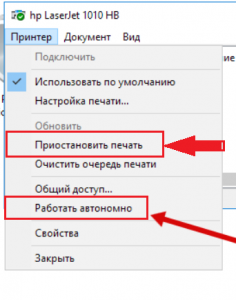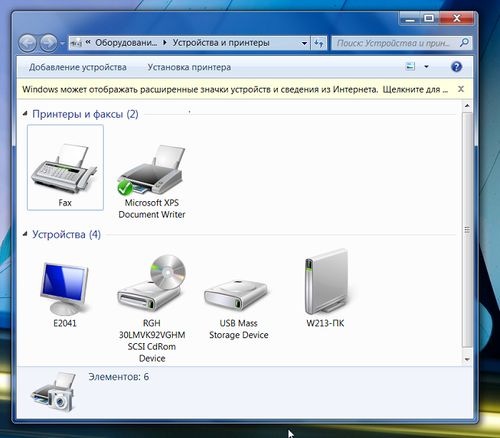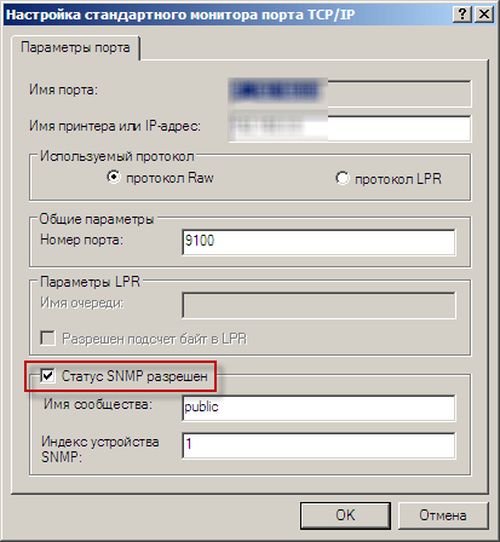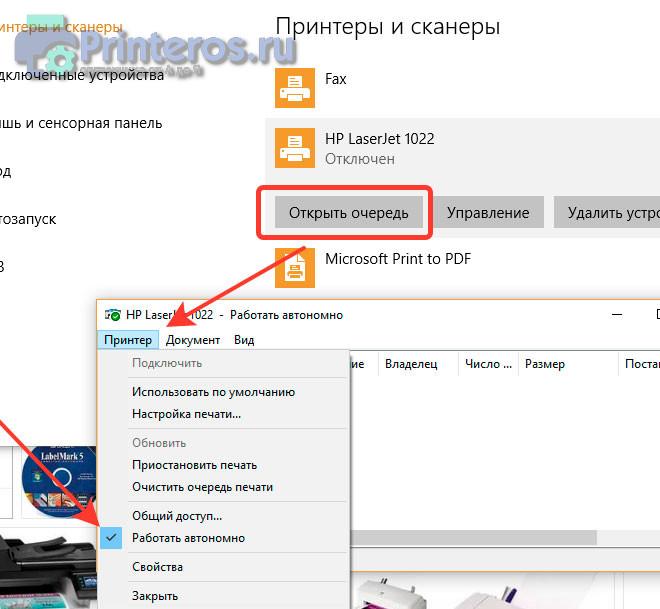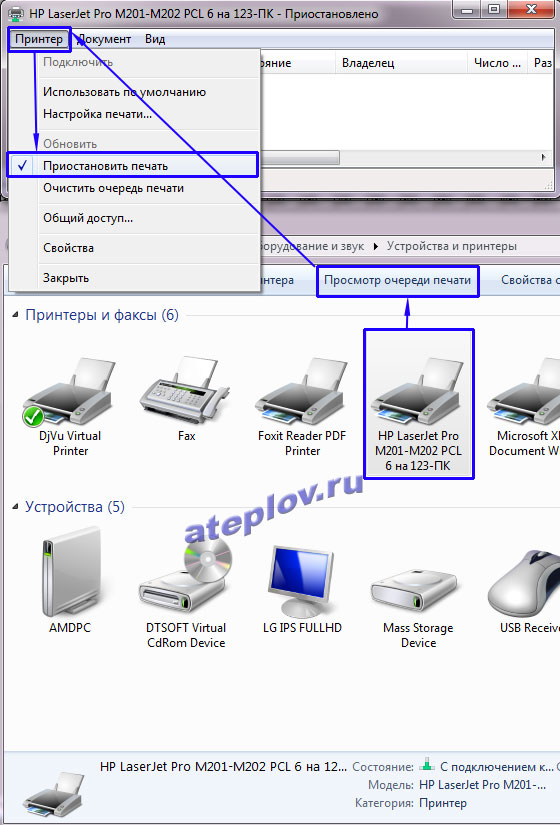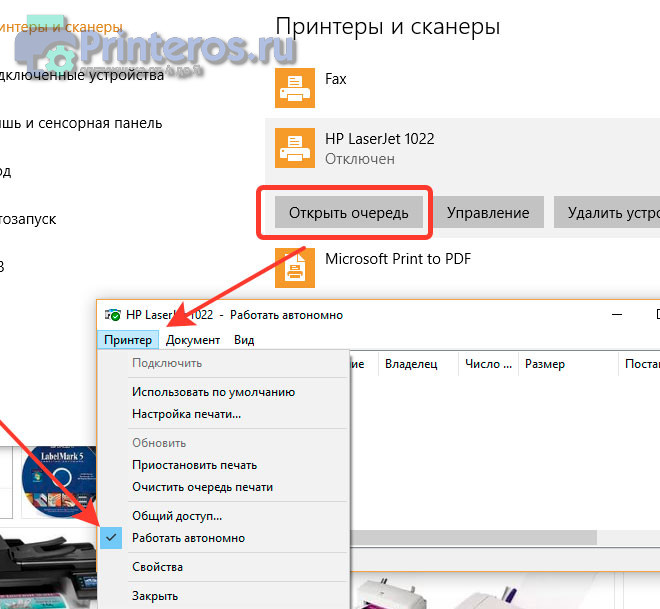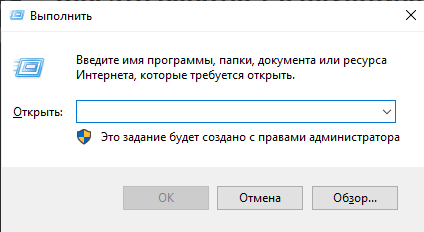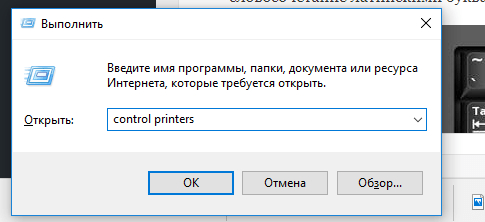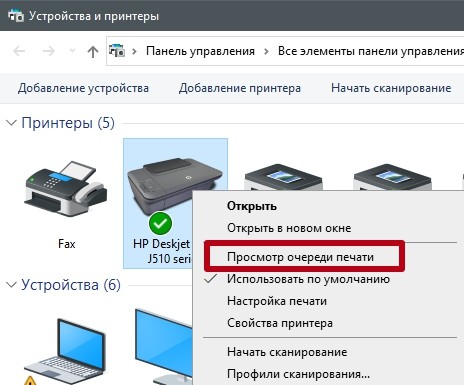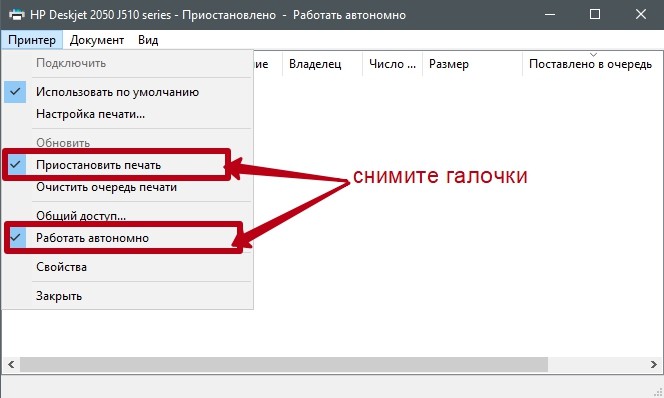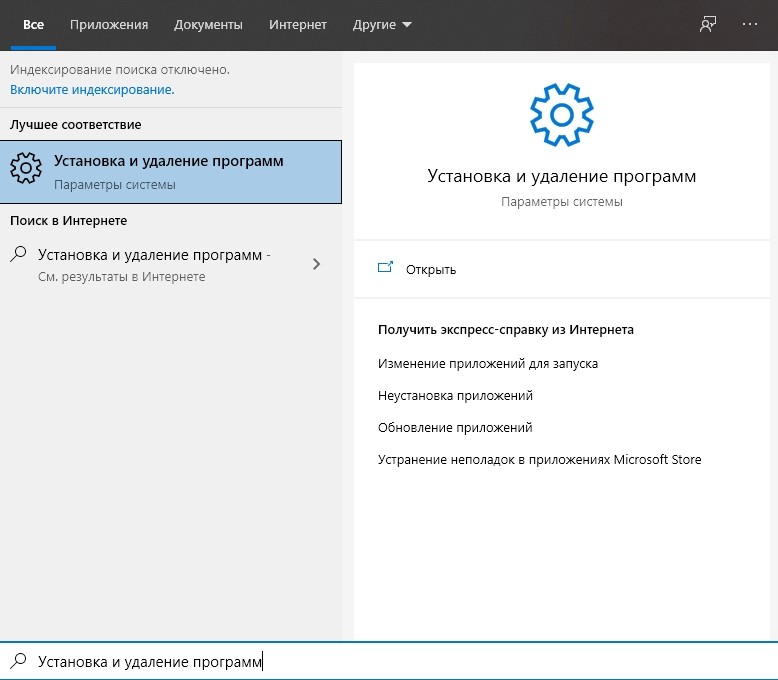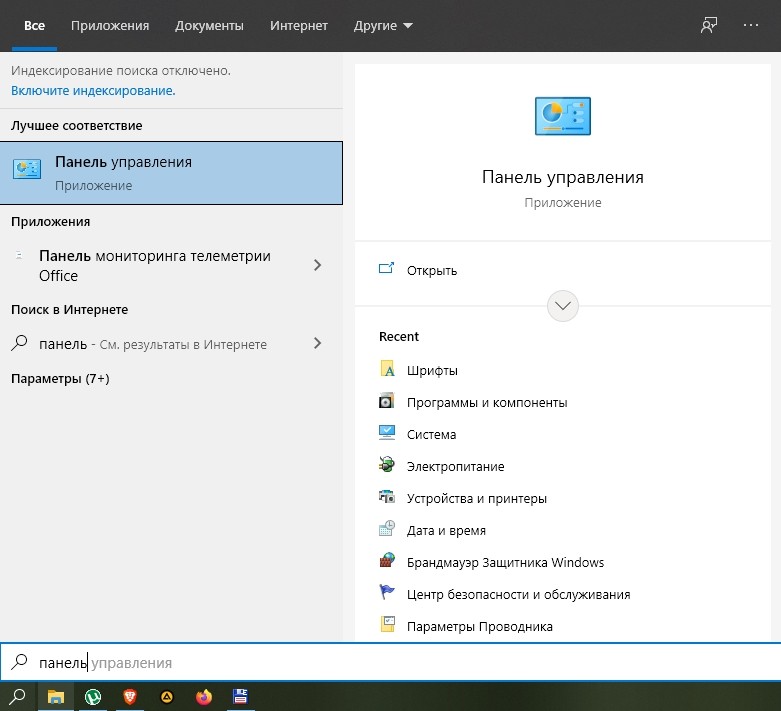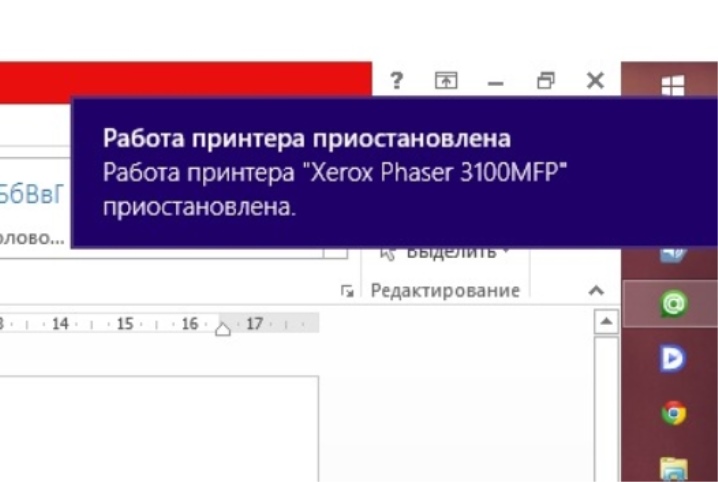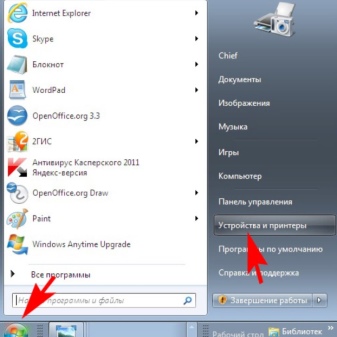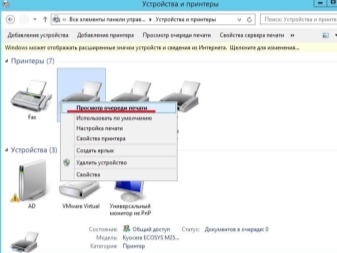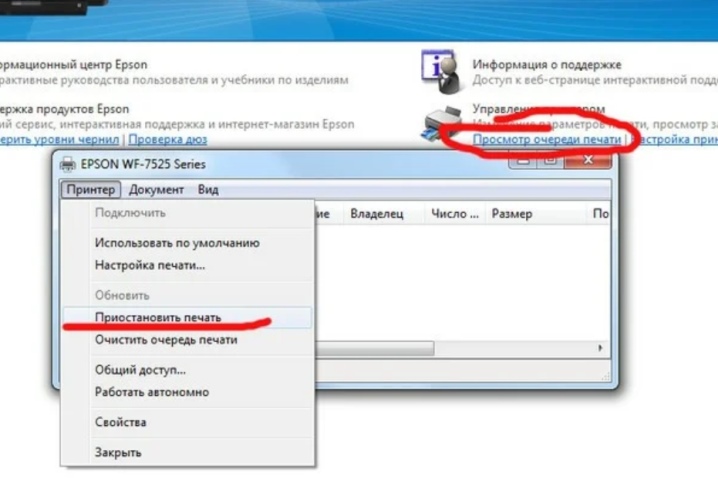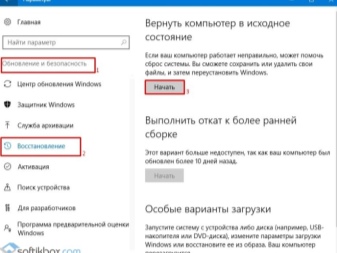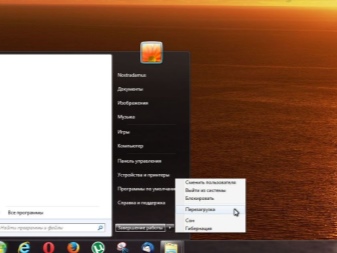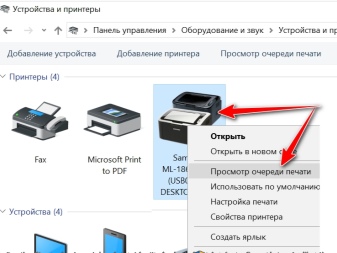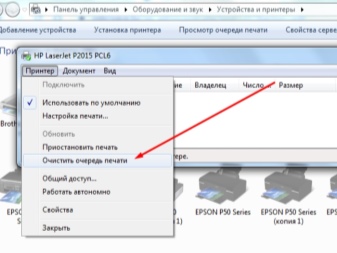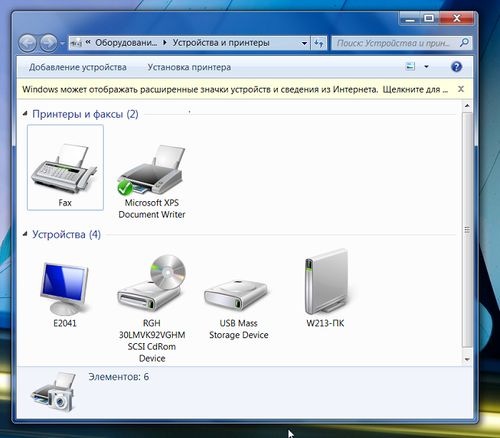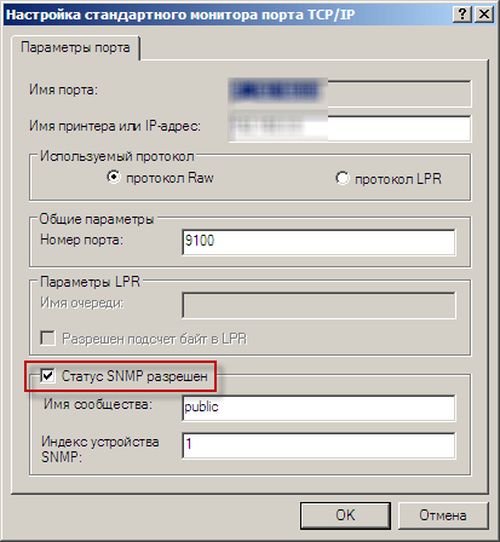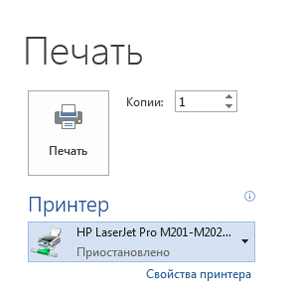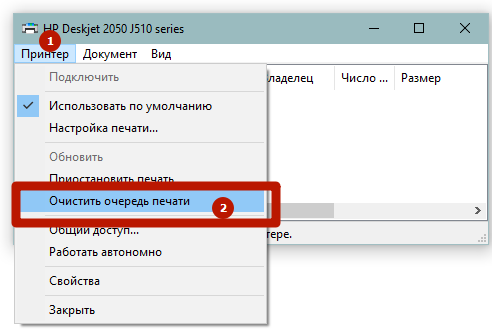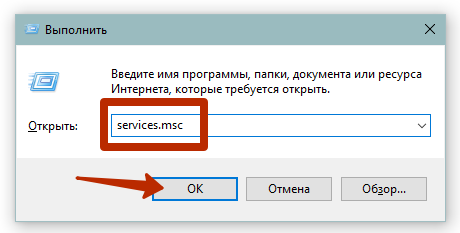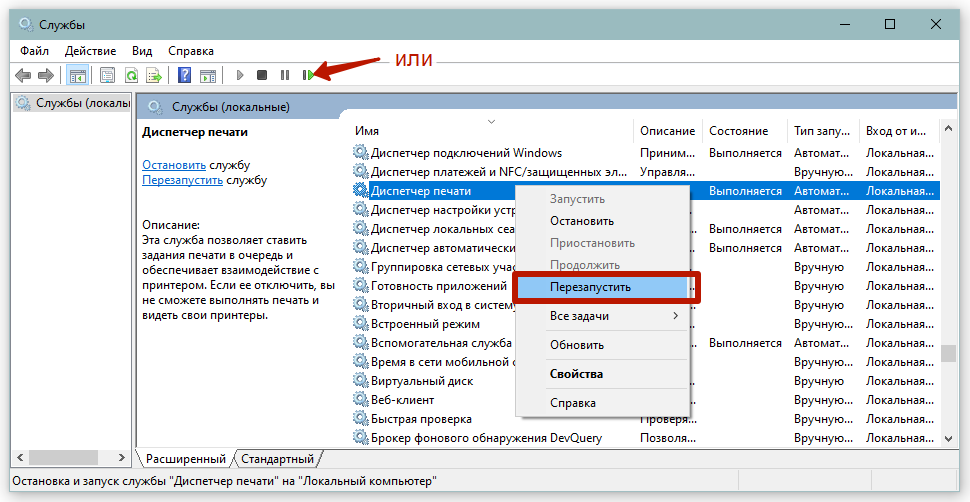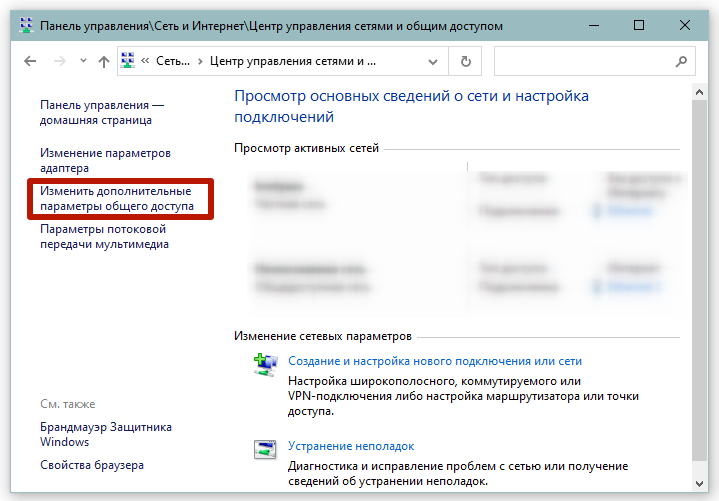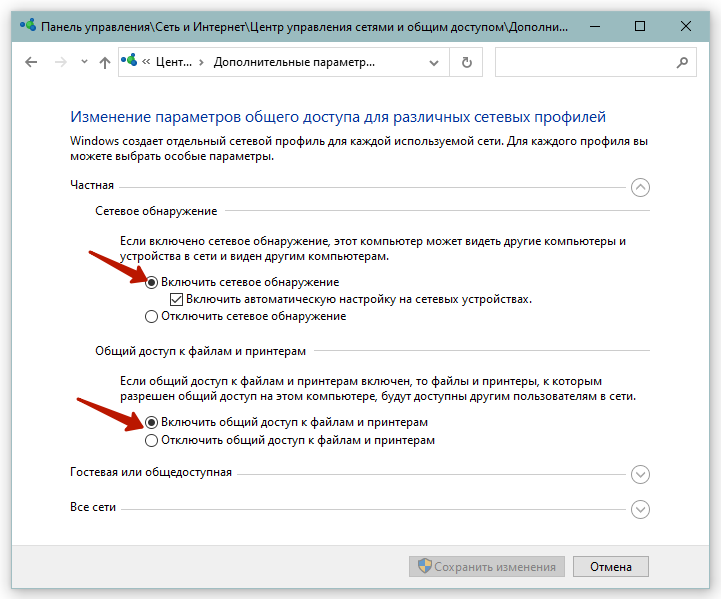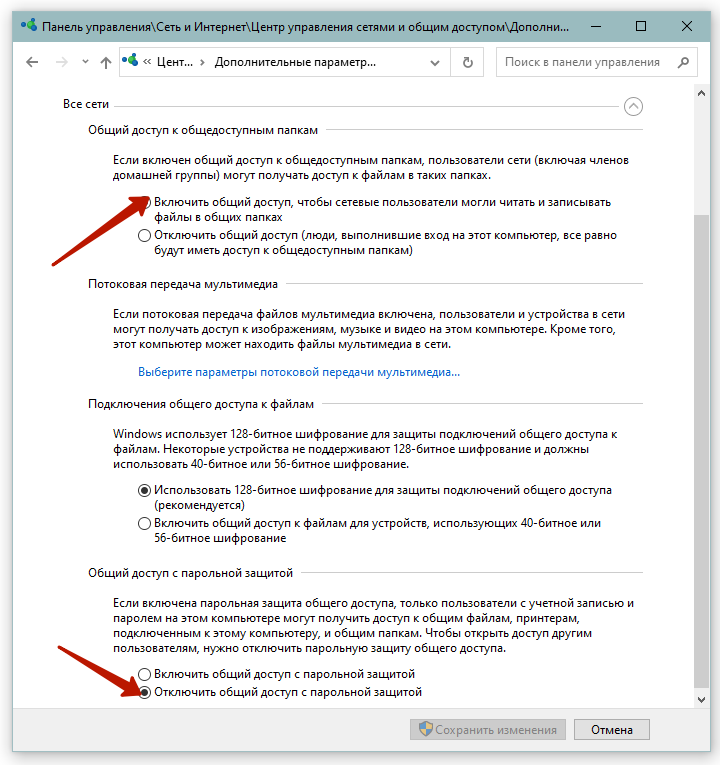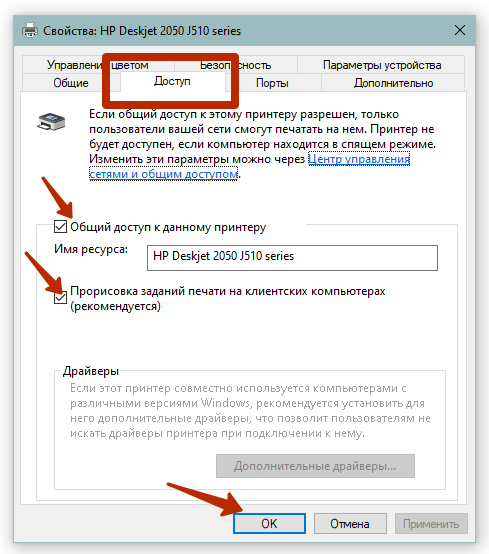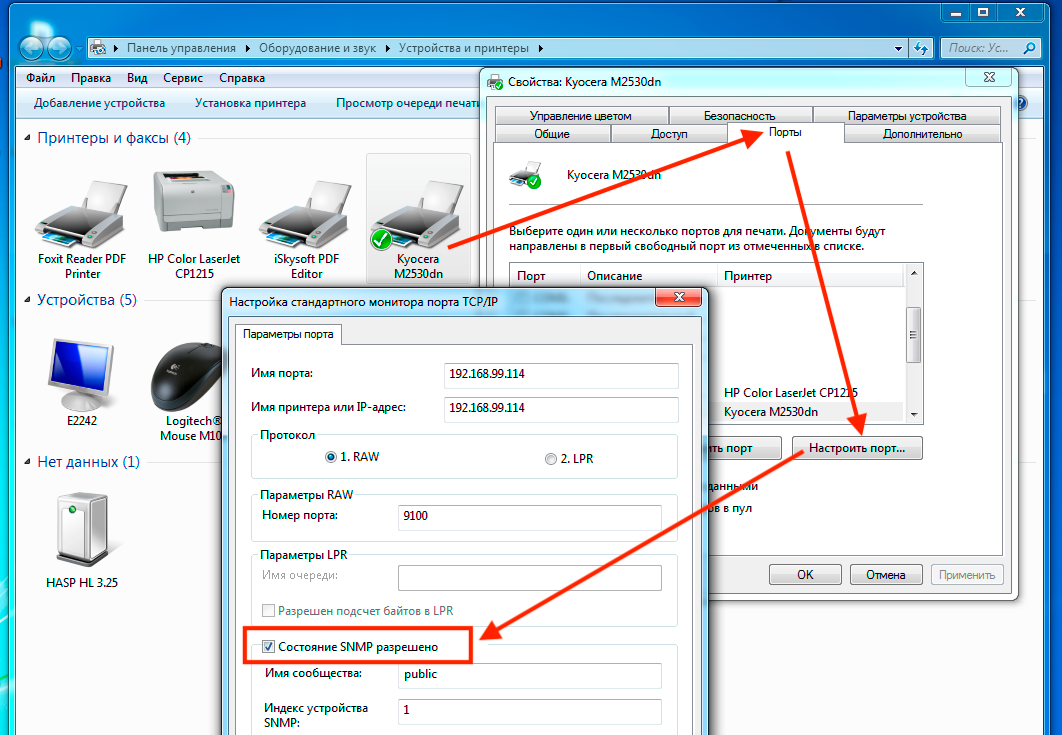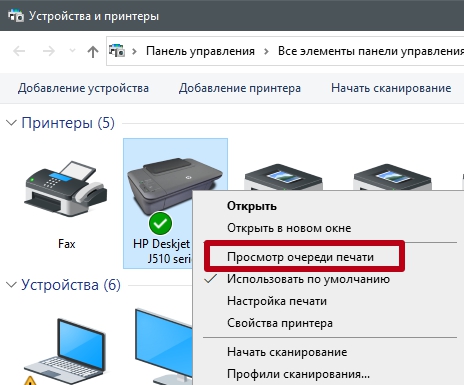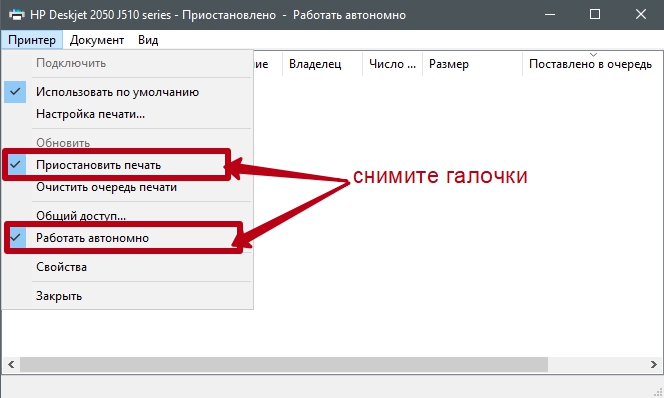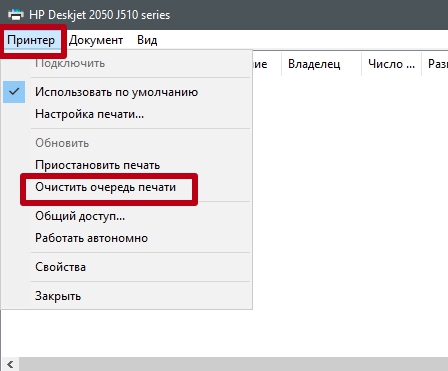Работа принтера приостановлена что делать
Работа принтера приостановлена что делать
Принтер не печатает и пишет “Приостановлено”. Что делать?
Те, кому часто приходится иметь дело с печатью на принтерах, наверняка не один раз сталкивались с различными проблемами печати. При отправке очередного задания на печать может появляться та или иная ошибка. Также не редко бывают случаи, когда вообще нет никаких ошибок и сообщений при этом печать просто не происходит. При этом если зайти в “Устройства и принтеры” под активным принтером может отображаться статус – “Приостановлено”, что, собственно, и является причиной проблем с печатью.
Статус “Приостановлено” в заголовке окна с очередью печати принтера
На собственном опыте неоднократно было замечено, что по каким – то непонятным причинам принтер самостоятельно может приостанавливать печать. От чего это зависит – непонятно. Поэтому совсем не обязательно это было сделано кем – то специально.
В данной статье мы расскажем как исправить ситуацию, когда в статусе принтера отображается “Приостановлено”.
Как устранить “Приостановлено” на принтере?
Для начала нужно зайти в панель управления и найти там “Устройства и принтеры”.
Переходим в “Устройства и принтеры”
В открывшемся окне отобразятся все подключенные к вашему компьютеру принтеры. Жмем по тому, у которого стоит статус “Приостановлено” правой кнопкой мыши и выбираем “Просмотр очереди печати”.
Очередь печати принтера
Появится окно, в котором отображаются все отправленные на печать задания для выбранного принтера. Если они есть, то лучше их удалить кликом правой кнопкой мыши и выбором “Отменить”.
В этом же окне очереди печати в левом верхнем углу жмем по пункту меню “Принтер” и обращаем внимание на два подпункта. Первый – “Приостановить печать” и второй – “Работать автономно”.
Здесь галочек быть не должно
Напротив них не должно стоять галочек. В противном случае снимаем их, кликом левой кнопкой мыши. При этом принтер должен быть физически включен.
После проделанных действий можно закрывать окно очереди печати. Теперь стату принтера должен измениться с “Приостановлено” на “Готов”. Если этого не произошло, то попробуйте его выключить и снова включить.
Обратите внимание, что если принтер подключено к вашему компьютеру по сети, то для отключения статуса “Приостановлено” нужно все выше описанные действия проводить на том компьютере, к которому он подключен проводом напрямую.
Если же при попытке распечатать принтер не печатает все равно и статус “Приостановлено” появляется все равно, то в этом случае лучше полностью удалить его из системы и заново установить на него драйвера.
Восстанавливаем печать, если принтер пишет «приостановлено»
Часто для пользователя остановка работы принтера может стать настоящей катастрофой и остановить деятельность целого предприятия. Если устройство находилось в автономном режиме и вдруг перестало печатать, попробуйте устранить неполадку собственными силами, без привлечения мастера. Конечно, если вы плохо ориентируетесь в настройках или «не дружите» с техникой, то лучше не рисковать, а сразу обратиться к специалистам.
Наиболее часто встречающаяся проблема, с которой сталкиваются пользователи, принтер неожиданно перестает печатать, а статус устройства выдает надпись «Приостановлено».
Причины возникшей неполадки
Принтер пишет «Приостановлено» и не печатает запущенный документ? Первым делом стоит проверить USB-кабель и шнур питания, возможно, произошло временное отключение, повлекшее за собой сбой в работе. Чаще всего компьютер именно из-за этой проблемы переводит устройство в автономный режим.
Также принтер HP пишет, что работа приостановлена, если кабель не подключен, т.е. по сути, аппарат выключен. Убедитесь, что шнур исправен, отсутствуют повреждения, возможно, потребуется его замена. Это самые распространенные причины перехода девайса на автономный режим работы, но иногда проблема кроется в ином, например, застряла бумага в лотке или сетевой принтер просто потерял связь.
Как устранить неисправность
Прежде всего, устройство, находящееся в «бесконтрольном» режиме, необходимо вернуть в «рабочее состояние». Для устранения неполадки ориентируйтесь на «корень» проблемы. Если пишет, что работа принтера HP приостановлена и причина кроется в неисправном или неподключенном USB-кабеле, то достаточно просто заменить его или подсоединить к сети питания.
Если проблема заключается в ином, то для выхода из автономного режима выполните следующие действия:
Устройства и принтеры в меню
Чтобы проверить, насколько успешно исправлен сбой в работе, напечатайте несколько пробных страниц.
Это важно! Если по-прежнему пишет, что работа принтера приостановлена, и он не печатает, возможно, причина кроется в зависших задачах. Некоторые файлы, которые вы отправляете на печать, по каким-либо причинам так и не были напечатаны. Они постепенно накапливаются в задачах устройства, и оно перестает бесперебойно функционировать, происходит переключение на автономный режим.
Для устранения неполадки зайдите в панель управления принтером, если там действительно скопилось множество нераспечатанных файлов, удалите их. Сделать это можно следующим способом:
Конечно, данный метод займет у вас немало времени, особенно если документов много, но зато вы сможете провести выборочное удаление. Напечатайте для пробы один документ и убедитесь, что девайс работает без сбоев.
Печать документа на принтере
Если не помогло
Еще один способ устранения надписи «Приостановлено» — зайти в меню «Устройства и принтеры», выбрать нужный аппарат, открыть раздел «Просмотр очереди печати». Далее нажать «Принтер» и в выпавшем списке снять галочку напротив строки «Приостановить печать».
Если пишет, что «деятельность» сетевого принтера приостановлена, зайдите в настройки аппарата и выберите раздел «Свойства». В открывшемся окне вам необходим раздел «Порты», в нем проверьте статус SNMP. Если напротив него стоит галочка, просто снимите ее и нажмите ОК.
Как видите, не стоит впадать в панику, если на экране появляется сообщение, что работа устройства приостановлена. При грамотном подходе вы сможете своими силами устранить неполадки, не затратив на это много времени.
Что делать, если принтер пишет «Приостановлено» и не печатает
Причины статуса «Приостановлено»
Что делать для исправления ситуации
Если причина в некачественном соединении, для возобновления печати достаточно проверить все шнуры и кабели.
Попробуйте взять рабочие кабели от другого печатающего принтера.
Если подключение беспроводное, проверьте качество сигнала. Перезагрузите модем или роутер.
Чтобы снять приостановку в настройках на компьютере, зайдите в панель управления одним из методов ниже.
В открывшемся списке выбираете модель своего устройства и кликаете по нему правой кнопкой мыши. В контекстном меню кликаете на «Просмотр очереди печати».
Открываете пункт «Принтер» и проверяете галочки напротив строк «Работать автономно», «Приостановить печать». Если пункты помечены, галочки нужно убрать.
Если устройство прекратило работу из-за зависания очереди, чтобы исправить ситуацию, нужно в меню «Принтер» кликнуть на «Очистить очередь печати». Также можно поочерёдно кликать на каждое задание ПКМ и выбирать команду «Отменить». Когда все документы будут полностью удалены, можно заново запустить распечатку.
Если принтер самовольно переключается в режим «Автономная работа», хотя никаких видимых причин нет и все настройки в норме, надо загрузить и установить обновления для своей серверной операционной системы. Их можно закачать с оф. сайта Windows. При периодическом возникновении подобных проблем рекомендуется повысить быстродействие обработки файлов путём дефрагментации жёсткого диска. Нелишним будет переустановка драйверов на печатающую технику. Старый драйвер нужно удалить, а новый скачать с официального сайта производителя.
Приостановлена работа сетевого принтера
Чтобы вернуть рабочее состояние принтера, которым пользуются по сети, попробуйте отключить службу SNMP в его свойствах.
Что делать, если работа принтера приостановлена
Если принтер в автономном режиме и при этом он перестал печатать, то попробовать решить эту проблему можно самостоятельно, не прибегая к помощи мастера. Безусловно, если вы плохо знакомы с настройками своего девайса и мало что смыслите в его устройстве, то лучше изначально обратиться в сервисный центр. Приведённые далее рекомендации в целом должны помочь вам решить описанную проблему.
Возможные причины
Итак, если принтер приостановлен, то самая вероятная причина того, что он находится в таком состоянии, заключается во временном отключении USB-кабеля или кабеля питания. Именно по этой причине операционная система ПК автоматически переводит ваш девайс в автономный режим работы. Также возможно, что кабель USB просто не подсоединен, т.е. принтер, по сути, является выключенным – возможно, кабель просто вышел из строя и вам потребуется купить ему оптимальную замену.
Это были типичные и наиболее распространённые причины, но бывает, что автономная работа принтера включается и вследствие других проблем. К примеру, это причиной может быть застревание бумаги в лотке подачи. Также такая проблема возникает при использовании сетевого принтера, в котором произошел сбой связи.
Способы устранения
Если принтер находится в автономном режиме работы и вам нужно вывести его из такого состояния, то ориентируйтесь на источники подобной неисправности.
Принтер не работает в нормальном режиме из-за подключенного USB-кабеля – в такой ситуации просто возьмите и подключите данный кабель соединяющий девайс и ПК, после чего убедитесь в том, что всё встало на свои места. Надпись о том, что принтер включен в автономный режим в этом случае пропадет сама по себе.
Если дело не в USB-кабеле, то для того чтобы убрать у принтера режим «Автономная работа» сделайте следующее:
Если такая проблема «приостановлен принтер что делать» для вас по-прежнему актуальна, то причиной могут стать зависшие задания. Дело в том, что отправляемые на печать файлы не могут быть распечатаны по каким-то причинам. В результате они скапливаются в задачах девайса и устройство начинает переставать работать нормально. В результате этого принтер переключается на автономный режим. Для решения данной задачи перейдите к панели управления своим девайсом и, убедившись в наличии скопившихся в очереди документов, удалите их. Для этого воспользуйтесь одним из следующих способов:
После этого можете попробовать отправить какой-нибудь документ на печать и убедиться в том, что девайс заработал в прежнем режиме.
Если проблема, связана с сетевой печатью, то перейдите в настройки устройства и откройте свойства. В новом окне перейдите на «Порты» и проверьте статус SNMP. Если рядом с ним стоит галочка, то уберите её и нажмите на «Ок». После такого нехитрого действия устройство должно перейти в готовое состояние.
Отдельно стоит коротко рассказать о ситуации, касающейся серверных операционных систем. Если ваш аппарат для печати самопроизвольно переключился на режим «Автономная работа», хотя сеть работает нормально, все настройки установлены верно и никаких других видимых причин нет, то для решения данной проблемы загрузите и установите обновление для своей серверной ОС. Найти его можно на официальном сайте Windows или на тематических веб-ресурсах.
В целом не нужно переживать из-за того, что девайс неожиданно перешел в режим «Автономная работа». Приведенные в данной статье рекомендации при грамотном отношении к делу обязательно помогут вам, но если устройство продолжит работать автономно, воспользуйтесь услугами профессионалов.
Что делать, если принтер пишет «Приостановлено» и не печатает в Windows 7-10
Проблемы в работе печатающего устройства не являются редкостью, иногда компьютер пишет, что работа принтера приостановлена. Ситуация может возникать автоматически, то есть компьютер сам меняет статус, или активироваться в ручном режиме пользователем.
В обоих случаях, чтобы изменить статус и возобновить печать, нужно что-то сделать. Пройдемся по всем возможным моментам, чтобы точно определить, почему принтер пишет «Приостановлено» и не печатает. А также подробно разберемся, как исправить статус на «Готов».
Статус отображается в печачатающих программах и в названии оснатстки очереди.
Причины статуса «Приостановлено»
Что делать для исправления состояния
Бывает, что происходит единичный сбой в работе периферийного устройства. Такое может случаться, когда компьютер переходит в спящий или режим гибернации, что актуально и для печатающей техники. Если статус появился именно после возвращения техники в работающий режим, значит, возможна разовая неполадка и могут помочь простые действия.
Чтобы убрать статус, следует перезагрузить комп и оргтехнику.
Параллельно с отключением от ПК сделайте осмотр USB-шнура, чтобы не было повреждений. При необходимости отремонтируйте кабель, а лучше замените на новый или от другого имеющегося аппарата.
Если принтер подключен через Wi-Fi, убедитесь, что связь не прервалась. Возможно, что название сети или пароль были изменены на новые и подключение «слетело». Тогда потребуется восстановить подключение кнопкой или через меню на встроенном дисплее МФУ. Нелишним будет и перезагрузка роутера.
Если устранить проблему не получилось, выполните рекомендации ниже.
После деактивации опций должно произойти возобновление работы устройства печати.
А вот если удалить галочки не удается, это означает, что присутствует проблемы с подключением, установкой устройства на компьютер или ноутбук. Рекомендуется еще раз проверить правильность подключения.
Кардинальным способом «лечения» приостановившего принтера является полное удаление из системы «Виндовс» вместе с пакетом драйверов, а потом повторное добавление.
Если в окне очереди находятся документы, уберите задания, чтобы список стал пустым.
Попробуйте также избавиться от статуса перезапуском службы печати. Зайдите в оснастку через команду «services.msc».
Найдите в перечне службу «Диспетчер печати» и в контекстном меню нажмите на «Перезапустить».
Приостановлен сетевой принтер
Сначала убедитесь, что на главном компьютере, на котором создана и настроена сеть, включены все необходимые доступы. Это касается общего доступа в «Центре управления сетями» (раздел расположен в панели управления) и доступа к принтеру в его свойствах.
Вероятной причиной приостановленного принтера становится отключенное состояние главного компа. В таком случае доступа не будет ни к папкам, ни к любому расшаренному по сети оборудованию.
Иногда приостановку убрать получается отключением службы SNMP для задействованного порта. Откройте «Свойства принтера», перейдите на вкладку «Порты». Выделите активный порт и перейдите в его настройки, где уберите флажок со строки «Состояние SNMP разрешено».
Примените проделанные изменения в каждом открытом окне и для уверенности перезагрузите систему.
Работа принтера приостановлена что делать
Иногда случается так, что принтер или МФУ ни с того ни с сего перестает печатать, при этом МФУ сканирует и с виду работает. На статусе принтера написано «Приостановлено».
Чтобы запустить приостановленный принтер в Windows, заходим в меню Пуск => Устройства и принтеры:
Устройства и принтеры» src=»https://workandrelax.ru/images/public/Printer_priostanovlen/1.jpg» alt=»Windows меню Пуск => Устройства и принтеры» width=»503″ height=»669″/>
Далее выделяем нужный приостановленный принтер, открываем «Просмотр очереди печати». В меню «Принтер» снимаем галку «Приостановить печать» если она стоит.
После этого статус пишется «Готов» и начинает нормально печатать.
Работа принтера приостановлена что делать
Если принтер в автономном режиме и при этом он перестал печатать, то попробовать решить эту проблему можно самостоятельно, не прибегая к помощи мастера. Безусловно, если вы плохо знакомы с настройками своего девайса и мало что смыслите в его устройстве, то лучше изначально обратиться в сервисный центр. Приведённые далее рекомендации в целом должны помочь вам решить описанную проблему.
Возможные причины
Итак, если принтер приостановлен, то самая вероятная причина того, что он находится в таком состоянии, заключается во временном отключении USB-кабеля или кабеля питания. Именно по этой причине операционная система ПК автоматически переводит ваш девайс в автономный режим работы. Также возможно, что кабель USB просто не подсоединен, т.е. принтер, по сути, является выключенным – возможно, кабель просто вышел из строя и вам потребуется купить ему оптимальную замену.
Это были типичные и наиболее распространённые причины, но бывает, что автономная работа принтера включается и вследствие других проблем. К примеру, это причиной может быть застревание бумаги в лотке подачи. Также такая проблема возникает при использовании сетевого принтера, в котором произошел сбой связи.
Способы устранения
Если принтер находится в автономном режиме работы и вам нужно вывести его из такого состояния, то ориентируйтесь на источники подобной неисправности.
Принтер не работает в нормальном режиме из-за подключенного USB-кабеля – в такой ситуации просто возьмите и подключите данный кабель соединяющий девайс и ПК, после чего убедитесь в том, что всё встало на свои места. Надпись о том, что принтер включен в автономный режим в этом случае пропадет сама по себе.
Если дело не в USB-кабеле, то для того чтобы убрать у принтера режим «Автономная работа» сделайте следующее:
Если такая проблема «приостановлен принтер что делать» для вас по-прежнему актуальна, то причиной могут стать зависшие задания. Дело в том, что отправляемые на печать файлы не могут быть распечатаны по каким-то причинам. В результате они скапливаются в задачах девайса и устройство начинает переставать работать нормально. В результате этого принтер переключается на автономный режим. Для решения данной задачи перейдите к панели управления своим девайсом и, убедившись в наличии скопившихся в очереди документов, удалите их. Для этого воспользуйтесь одним из следующих способов:
После этого можете попробовать отправить какой-нибудь документ на печать и убедиться в том, что девайс заработал в прежнем режиме.
Если проблема, связана с сетевой печатью, то перейдите в настройки устройства и откройте свойства. В новом окне перейдите на «Порты» и проверьте статус SNMP. Если рядом с ним стоит галочка, то уберите её и нажмите на «Ок». После такого нехитрого действия устройство должно перейти в готовое состояние.
Отдельно стоит коротко рассказать о ситуации, касающейся серверных операционных систем. Если ваш аппарат для печати самопроизвольно переключился на режим «Автономная работа», хотя сеть работает нормально, все настройки установлены верно и никаких других видимых причин нет, то для решения данной проблемы загрузите и установите обновление для своей серверной ОС. Найти его можно на официальном сайте Windows или на тематических веб-ресурсах.
В целом не нужно переживать из-за того, что девайс неожиданно перешел в режим «Автономная работа». Приведенные в данной статье рекомендации при грамотном отношении к делу обязательно помогут вам, но если устройство продолжит работать автономно, воспользуйтесь услугами профессионалов.
Что делать, если принтер пишет «Приостановлено» и не печатает
Причины статуса «Приостановлено»
Что делать для исправления ситуации
Если причина в некачественном соединении, для возобновления печати достаточно проверить все шнуры и кабели.
Попробуйте взять рабочие кабели от другого печатающего принтера.
Если подключение беспроводное, проверьте качество сигнала. Перезагрузите модем или роутер.
Чтобы снять приостановку в настройках на компьютере, зайдите в панель управления одним из методов ниже.
В открывшемся списке выбираете модель своего устройства и кликаете по нему правой кнопкой мыши. В контекстном меню кликаете на «Просмотр очереди печати».
Открываете пункт «Принтер» и проверяете галочки напротив строк «Работать автономно», «Приостановить печать». Если пункты помечены, галочки нужно убрать.
Если устройство прекратило работу из-за зависания очереди, чтобы исправить ситуацию, нужно в меню «Принтер» кликнуть на «Очистить очередь печати». Также можно поочерёдно кликать на каждое задание ПКМ и выбирать команду «Отменить». Когда все документы будут полностью удалены, можно заново запустить распечатку.
Если принтер самовольно переключается в режим «Автономная работа», хотя никаких видимых причин нет и все настройки в норме, надо загрузить и установить обновления для своей серверной операционной системы. Их можно закачать с оф. сайта Windows. При периодическом возникновении подобных проблем рекомендуется повысить быстродействие обработки файлов путём дефрагментации жёсткого диска. Нелишним будет переустановка драйверов на печатающую технику. Старый драйвер нужно удалить, а новый скачать с официального сайта производителя.
Приостановлена работа сетевого принтера
Чтобы вернуть рабочее состояние принтера, которым пользуются по сети, попробуйте отключить службу SNMP в его свойствах.
Что делать, если на Windows 10 приостановлена работа принтера и как исправить
Компьютер нередко используется человеком в качестве рабочего инструмента, и иногда требуется распечатать тот или иной документ с помощью принтера. Обычно печать выполняется без каких-либо проблем. Но периодически люди видят на экране ошибку, которая свидетельствует о том, что работа принтера приостановлена на операционной системе Windows 10. Из-за этого устройство печати перестает работать.
Причины неисправности
Для начала стоит подробнее остановиться на том, когда появляется ошибка. Это происходит в тот момент, когда пользователь отправляет файл в печать. Всплывающее окно, где указывается прогресс выполнения операции, начинает сопровождаться надписью «Работа принтера приостановлена», и процесс автоматически ставится на паузу.
Подобная ошибка не является новой, а потому эксперты успели выявить список причин, вызывающих приостановку работы принтера. Обычно это происходит вследствие нескольких факторов:
Несмотря на то, что список причин можно смело назвать большим, ни один из выделенных факторов не становится критическим. Ошибка исправляется при условии четкого соблюдения требований инструкции. Но пользователю все равно нужно запастись временем и терпением, поскольку в отдельных случаях на решение уходит 2-3 минуты, а когда-то приходится выполнять манипуляции на протяжении целого часа.
Как исправить «Приостановку» принтера
Состояние техники, когда принтер простаивает, даже не пытаясь пустить файл в печать, способно нарушить любые планы пользователя. А потому нужно действовать сразу, обратившись к следующему алгоритму:
Не исключено, что вам удастся решить проблему на первом или втором шаге. Но и другие действия тоже стоит рассмотреть, поскольку никто не застрахован от повторения неприятной ситуации в будущем.
Решение проблемы для сетевых принтеров
Немного иначе обстоит вопрос с сетевыми принтерами. Проблема с устройством, подключенным через принт-сервер, решается при помощи другой инструкции:
Чтобы новые настройки вступили в силу, потребуется перезагрузить компьютер. После этого остается проверить, помогли ли изменения решить проблему сетевого устройства.
Что делать, если ничего не помогло
Инструкция, рассмотренная в материале, является довольно подробной и в полной мере рассматривает проблему прекращения работы устройства. Но у некоторых людей даже выполнение всех шагов алгоритма не приводит к желаемому результату. В подобной ситуации нужно посоветовать еще раз проверить, все ли действия были выполнены правильно. При необходимости повторите операцию.
Если речь идет о стационарном принтере, то, по возможности, подключите к компьютеру другое подобное устройство. Возможно, ключ к разгадке ошибки скрывается в неисправности оборудования или его отдельных комплектующих.
«Работа принтера приостановлена»: что это значит и что делать?
Рано или поздно каждый владелец принтера сталкивается с проблемами печати. Когда оборудование, находясь в автономном режиме, выдает сообщение о том, что работа приостановлена, обыватель считает, что пришла пора покупать новое устройство. Однако устранить проблему можно самостоятельно, выяснив ее причину. Это избавит от необходимости обращения в сервисный центр.
Что это значит?
Если работающий принтер приостанавливает печать и пишет «Работа принтера приостановлена», это говорит о сбое или мелких неисправностях. Такой статус на иконке принтера появляется по разным причинам. Например, это может быть связано с неисправностью USB-кабеля либо провода. Когда оборудование не работает, компьютер автоматически переводит принтер в автоматический режим. В данный режим техника входит по команде пользователя либо самостоятельно. Если работа устройства приостановлена, новые задания не будут печататься, но смогут добавляться в очередь печати. Кроме того, приостановка печати может быть связана с временным отключением устройства от компьютера. При этом причинами отсутствия соединения «компьютер-принтер» могут быть:
Принтер подключают к компьютеру через 2 кабеля. По одному из них подается питание, другой используется для установления программной связи. Помимо USB-кабеля, это может быть Ethernet-провод. Сетевым соединением может являться связь через Wi-Fi. Причинами приостановки печати могут стать в работе драйверов, неисправности самого принтера (МФУ), а также выбор отдельных функций в панели управления. Что касается драйверов, то проблемы с ними могут объясняться недавним откатом операционной системы до конкретной точки восстановления.
Если утилита была установлена позднее ее, корректно работать она не будет.
Среди прочих причин наиболее распространенной являются неполадки самого принтера (ошибки печати, замятие бумаги). Если это сетевая техника, состояние приостановки связано со сбоем связи. Печать может приостанавливаться, если в печатающем устройстве закончились чернила, а также разрешен статус SNMP для сетевого принтера. В последнем случае для устранения проблемы достаточно отключения статуса.
Что делать?
Решение проблемы зависит от ее причины. Зачастую для того чтобы восстановить печать после приостановки, достаточно проверить USB-кабель и шнур питания. Если отошел провод, нужно вновь подключить его и перезагрузить компьютер. Когда визуальный осмотр выявляет повреждения, меняют кабель. Поврежденный провод использовать небезопасно.
Простая схема возврата к рабочему состоянию
Устройство, которое находится в бесконтрольном режиме, нужно вернуть в рабочее состояние. Если повторное подключение к электросети не помогает, нужно выявить корень проблемы. Чтобы выйти из автономного режима, нужно:
Если это действие не помогает, причина может крыться в зависших задачах. В очереди печати может скапливаться несколько документов. Приостановка печатания бывает при сбоях программ, ошибках и неисправностях принтера. Если сетевой принтер самопроизвольно переключается в автономный режим, а настройки выполнены корректно, приходится загружать и устанавливать обновление серверной операционной системы.
Отмена приостановки печати
Чтобы убрать статус и возобновить печатание, нужно действовать по определенной схеме. Сначала нужно запустить оборудование, нажать на меню «Пуск», затем зайти в «Устройства и принтеры». После этого надлежит выделить свой принтер, открыть «Просмотр очереди печати». Затем в открытом окне принтера необходимо войти в настройки и снять галочку напротив пункта «Приостановить печать». После этого на иконке принтера появится статус «Готов», подсвеченный зеленым цветом.
Восстановление работы маломощных ПК
Если проблема решена, ее причиной была остановка службы каким-либо приложением либо внутренним конфликтом в момент обработки задач. Конфликт событий в особенности характерен для маломощных ПК после автоматического обновления их системы. В этом случае нужна диагностика, дефрагментация, удаление временных файлов.
Заодно лучше отключить лишние службы в памяти, участвующие в обработке событий. Если дефрагментация, удаление временных файлов не помогают, можно откатить систему к заводскому состоянию. Чтобы обновления вступили в силу, нужно перезагрузить ПК.
При использовании сетевого принтера и Wi-Fi необходимо перезагрузить модем либо роутер.
Очистка очереди печати
Приостановка печати, связанная с засорением очереди отправленных на нее документов, решается быстро. Такое бывает в разных случаях. Например, когда открыто много программ, а также при использовании сетевого принтера сразу несколькими пользователями. Для того чтобы очистить очередность печати, стоит:
Кроме того, в данном окне нужно обратить внимание на то, чтобы напротив надписей «Приостановить печать» и «Приостановлено» не было галочек. Если они стоят, их нужно снять нажатием левой кнопки мыши. Делать это нужно при включенном принтере. Удалять документы можно по одному или все сразу. После этого окно со стоящими в очереди на распечатку документами или фотографиями необходимо закрыть.
На иконке принтера появится статус «Готов». Если этого не произошло, нужно выключить и опять включить принтер. Если это не помогает, нужно инсталлировать его, а затем вновь установить драйвер на ПК. Чтобы в дальнейшем не сталкиваться со сбоями и ошибками во время распечатки документов, фотографий или PDF-файлов, устанавливать нужно утилиту, скачанную с официального сайта. Также ее можно скачать на специальных тематических форумах и сайтах.
Что делать при замятии бумаги?
Эта проблема случается, если для распечатки используют уже ранее напечатанные листы. Экономия бумаги оборачивается ее застреванием прямо во время печатания. В итоге печать приостанавливается, и на панели принтера загорается красная лампочка. Эту ошибку исправить несложно. Нужно поднять крышку принтера и аккуратно вытянуть лист на себя. Нельзя тянуть бумагу слишком резко: если она порвется, придется частично разбирать принтер и вынимать застрявшие кусочки. Если внутри останется хотя бы небольшой кусочек, принтер может перестать печатать вовсе.
Рекомендации
Если в ходе устранения проблемы на иконке принтера и дальше написано «Приостановлено», ничего изменить не удается, можно удалить драйвер и установить его заново. Для того чтобы изменения вступили в силу, нужно перезагрузить ПК. Если статус о приостановке появился при работе с сетевым принтером, нужно зайти в настройки устройства и открыть вкладку «Свойства». В открывшемся окне нужно выбрать «Порты», а затем проверить статус SNMP. Напротив надписи не должно стоять галочки. Если она есть, выделение снимают нажатием правой клавиши мыши.
После выполнения всех манипуляций принтер переходит в состояние готовности к печати. Если сетевая техника самостоятельно переключается в режим автономной работы при корректной сети и верно установленных настройках, нужно установить обновление для серверной операционной системы. Она находится на официальном сайте Windows.
Приостановка или некорректная работа печати может быть связана с обновлением операционной системы Windows 10. Кроме того, у каждой ОС возобновление работы печатающего оборудования незначительно отличается. К примеру, снимать автономный режим в компьютерах с Windows 10 нужно через «Пуск» – «Параметры» – «Устройства», «Принтеры и сканеры». Дальнейшая схема не отличается от стандартной.
Что касается дефрагментации диска, тормозящей работу печатающего устройства, то она займет больше времени. По ее окончании нужно перезагрузить ПК, чтобы изменения вступили в силу. Как правило, пробная печать проходит без остановки. Чтобы не допускать подобной ситуации, нужно время от времени выполнять дефрагментацию диска. Особенно это важно для маломощных ПК.
Что делать, если принтер не печатает, смотрите в видео ниже.
Печать принтера приостановлена — что делать?
Когда возникают ошибки печати или принтер не видит картридж, то распечатать даже пару страниц становится невозможным. Многие владельцы принтеров пытаются самостоятельно исправить проблему, отыскав решение в интернете. Не все вопросы, касающиеся обслуживания лазерного принтера, можно решить быстро и легко. Например, заправка картриджа должна осуществляться мастером, но если вы увидели сообщение принтера «приостановлено», то можете попробовать исправить проблему самостоятельно.
Принтер пишет «приостановлено» – когда возникает ошибка?
Ситуация, когда лазерный принтер выдает сообщение «печать принтера приостановлена», может быть спровоцирована рядом факторов:
1. Низкое качество кабелей питания/подключения или их повреждение.
2. Очередь печати перегружена.
3. Произошел сбой в работе службы печати – print spooler.
4. Печатающий аппарат перешел в автономный режим.
5. Неполадки с работой драйверов.
6. Проблемы в работе принтера или МФУ.
7. Печать принтера приостановлена – выбрана отдельная функция в панели управления.
Что значит «принтер приостановлен» в Windows и чем это отличается от ситуации, когда принтер не печатает? В первом случае аппарат не начинает распечатку документов, отправленных с компьютера, но может сделать сканирование страницы и ее копию. Во второй ситуации – принтер не может реализовать процесс печати вовсе. Если вы столкнулись с проблемой, когда не знаете, почему печать приостановлена, тогда продолжайте знакомиться с содержанием статьи. При недостатке знаний или времени, рекомендуем вам сразу обратиться за помощью в наш специализированный сервис TonFix.
Приостановлена печать принтера – как убрать ошибку?
Когда принтер пишет «печать приостановлена», можно выполнить ряд первостепенных действий, которые позволяют исключить из перечня вероятных причин приостановки сбои в системе и различные внешние факторы. Если это не помогло, тогда необходимо прибегнуть к более глубоким методам исправления ошибки.
Работа принтера приостановлена – первостепенные действия
1. Выключите лазерное оборудование и достаньте сетевой шнур из розетки. Включите печатающий аппарат через несколько секунд и повторите процедуру распечатки.
2. Перезапустите службу печати. Более подробно с выполнение данного шага вы можете ознакомиться в нашей статье про сервер RPC.
3. Проверьте USB-шнур и кабель питания – они могут быть подключены некорректно или иметь повреждения. В первом случае переподключите кабеля, во втором – замените их.
4. Перейдите по пути « Пуск » ➜ « Устройства и принтеры ». Далее выберите необходимый принтер или МФУ, нажмите « Просмотр очереди печати » ➜ « Принтер » ➜ снимите галочку с пунктов « Приостановить печать » и «Работать автономно».
 |  |
В 90 % случаев данные советы помогают исправить проблему. Если печать принтера приостановлена HP, то вы можете воспользоваться вспомогательными инструментами принтера, которые расположены в категории «Настройки». Путь к ним зависит от конкретной модели печатающего оборудования.
Принтер: печать приостановлена – что делать, если предыдущие действия не помогли?
Если после выполнения вышеуказанных действий печать принтера по-прежнему приостановлена, то попробуйте очистить очередь печати через свойства печатающего оборудования. Буферная память принтеров и МФУ имеет ограничения, и когда она заполнена до предела, устройство может зависать. Пройдите по пути « Пуск » ➜ « Устройства и принтеры » ➜ выберите устройство, нажмите « Принтер » ➜ « Очистить очередь печати ».
Обновите или переустановите драйверы – подобные действия могут оказаться наиболее эффективными, когда накануне возникновения ошибки вы проводили обновление системы Windows, ее компонентов или программ, связанных с диспетчером печати. Если принтер подразумевает сетевое подключение, то рекомендуем ознакомиться с нашим материалом, где подробно описывается процесс, как сделать принтер сетевым правильно.
 |  |
Принтер выдает ошибку, все описанные способы не принесли желаемого результата, а вы по-прежнему не понимаете, почему принтер пишет «приостановлена печать»? Тогда наиболее правильным решением в данной ситуации будет обращение за помощью в специализированный сервисный центр.
Состояние “Работа принтера приостановлена”: что делать, почему пишет и не печатает
«Работа принтера приостановлена»: что это значит и что делать?
Рано или поздно каждый владелец принтера сталкивается с проблемами печати. Когда оборудование, находясь в автономном режиме, выдает сообщение о том, что работа приостановлена, обыватель считает, что пришла пора покупать новое устройство. Однако устранить проблему можно самостоятельно, выяснив ее причину. Это избавит от необходимости обращения в сервисный центр.
Что это значит?
Если работающий принтер приостанавливает печать и пишет «Работа принтера приостановлена», это говорит о сбое или мелких неисправностях. Такой статус на иконке принтера появляется по разным причинам. Например, это может быть связано с неисправностью USB-кабеля либо провода. Когда оборудование не работает, компьютер автоматически переводит принтер в автоматический режим. В данный режим техника входит по команде пользователя либо самостоятельно. Если работа устройства приостановлена, новые задания не будут печататься, но смогут добавляться в очередь печати. Кроме того, приостановка печати может быть связана с временным отключением устройства от компьютера. При этом причинами отсутствия соединения «компьютер-принтер» могут быть:
Принтер подключают к компьютеру через 2 кабеля. По одному из них подается питание, другой используется для установления программной связи. Помимо USB-кабеля, это может быть Ethernet-провод. Сетевым соединением может являться связь через Wi-Fi. Причинами приостановки печати могут стать в работе драйверов, неисправности самого принтера (МФУ), а также выбор отдельных функций в панели управления. Что касается драйверов, то проблемы с ними могут объясняться недавним откатом операционной системы до конкретной точки восстановления.
Если утилита была установлена позднее ее, корректно работать она не будет.
Среди прочих причин наиболее распространенной являются неполадки самого принтера (ошибки печати, замятие бумаги). Если это сетевая техника, состояние приостановки связано со сбоем связи. Печать может приостанавливаться, если в печатающем устройстве закончились чернила, а также разрешен статус SNMP для сетевого принтера. В последнем случае для устранения проблемы достаточно отключения статуса.
Что делать?
Решение проблемы зависит от ее причины. Зачастую для того чтобы восстановить печать после приостановки, достаточно проверить USB-кабель и шнур питания. Если отошел провод, нужно вновь подключить его и перезагрузить компьютер. Когда визуальный осмотр выявляет повреждения, меняют кабель. Поврежденный провод использовать небезопасно.
Простая схема возврата к рабочему состоянию
Устройство, которое находится в бесконтрольном режиме, нужно вернуть в рабочее состояние. Если повторное подключение к электросети не помогает, нужно выявить корень проблемы. Чтобы выйти из автономного режима, нужно:
Если это действие не помогает, причина может крыться в зависших задачах. В очереди печати может скапливаться несколько документов. Приостановка печатания бывает при сбоях программ, ошибках и неисправностях принтера. Если сетевой принтер самопроизвольно переключается в автономный режим, а настройки выполнены корректно, приходится загружать и устанавливать обновление серверной операционной системы.
Отмена приостановки печати
Чтобы убрать статус и возобновить печатание, нужно действовать по определенной схеме. Сначала нужно запустить оборудование, нажать на меню «Пуск», затем зайти в «Устройства и принтеры». После этого надлежит выделить свой принтер, открыть «Просмотр очереди печати». Затем в открытом окне принтера необходимо войти в настройки и снять галочку напротив пункта «Приостановить печать». После этого на иконке принтера появится статус «Готов», подсвеченный зеленым цветом.
Восстановление работы маломощных ПК
Если проблема решена, ее причиной была остановка службы каким-либо приложением либо внутренним конфликтом в момент обработки задач. Конфликт событий в особенности характерен для маломощных ПК после автоматического обновления их системы. В этом случае нужна диагностика, дефрагментация, удаление временных файлов.
Заодно лучше отключить лишние службы в памяти, участвующие в обработке событий. Если дефрагментация, удаление временных файлов не помогают, можно откатить систему к заводскому состоянию. Чтобы обновления вступили в силу, нужно перезагрузить ПК.
При использовании сетевого принтера и Wi-Fi необходимо перезагрузить модем либо роутер.
Очистка очереди печати
Приостановка печати, связанная с засорением очереди отправленных на нее документов, решается быстро. Такое бывает в разных случаях. Например, когда открыто много программ, а также при использовании сетевого принтера сразу несколькими пользователями. Для того чтобы очистить очередность печати, стоит:
Кроме того, в данном окне нужно обратить внимание на то, чтобы напротив надписей «Приостановить печать» и «Приостановлено» не было галочек. Если они стоят, их нужно снять нажатием левой кнопки мыши. Делать это нужно при включенном принтере. Удалять документы можно по одному или все сразу. После этого окно со стоящими в очереди на распечатку документами или фотографиями необходимо закрыть.
На иконке принтера появится статус «Готов». Если этого не произошло, нужно выключить и опять включить принтер. Если это не помогает, нужно инсталлировать его, а затем вновь установить драйвер на ПК. Чтобы в дальнейшем не сталкиваться со сбоями и ошибками во время распечатки документов, фотографий или PDF-файлов, устанавливать нужно утилиту, скачанную с официального сайта. Также ее можно скачать на специальных тематических форумах и сайтах.
Что делать при замятии бумаги?
Эта проблема случается, если для распечатки используют уже ранее напечатанные листы. Экономия бумаги оборачивается ее застреванием прямо во время печатания. В итоге печать приостанавливается, и на панели принтера загорается красная лампочка. Эту ошибку исправить несложно. Нужно поднять крышку принтера и аккуратно вытянуть лист на себя. Нельзя тянуть бумагу слишком резко: если она порвется, придется частично разбирать принтер и вынимать застрявшие кусочки. Если внутри останется хотя бы небольшой кусочек, принтер может перестать печатать вовсе.
Рекомендации
Если в ходе устранения проблемы на иконке принтера и дальше написано «Приостановлено», ничего изменить не удается, можно удалить драйвер и установить его заново. Для того чтобы изменения вступили в силу, нужно перезагрузить ПК. Если статус о приостановке появился при работе с сетевым принтером, нужно зайти в настройки устройства и открыть вкладку «Свойства». В открывшемся окне нужно выбрать «Порты», а затем проверить статус SNMP. Напротив надписи не должно стоять галочки. Если она есть, выделение снимают нажатием правой клавиши мыши.
После выполнения всех манипуляций принтер переходит в состояние готовности к печати. Если сетевая техника самостоятельно переключается в режим автономной работы при корректной сети и верно установленных настройках, нужно установить обновление для серверной операционной системы. Она находится на официальном сайте Windows.
Приостановка или некорректная работа печати может быть связана с обновлением операционной системы Windows 10. Кроме того, у каждой ОС возобновление работы печатающего оборудования незначительно отличается. К примеру, снимать автономный режим в компьютерах с Windows 10 нужно через «Пуск» – «Параметры» – «Устройства», «Принтеры и сканеры». Дальнейшая схема не отличается от стандартной.
Что касается дефрагментации диска, тормозящей работу печатающего устройства, то она займет больше времени. По ее окончании нужно перезагрузить ПК, чтобы изменения вступили в силу. Как правило, пробная печать проходит без остановки. Чтобы не допускать подобной ситуации, нужно время от времени выполнять дефрагментацию диска. Особенно это важно для маломощных ПК.
Что делать, если принтер не печатает, смотрите в видео ниже.
Печать приостановлена как запустить. Что делать, если принтер пишет «Приостановлено» и не печатает
«Работа принтера приостановлена»: что это означает и что делать?
Рано либо поздно каждый обладатель принтера сталкивается с неуввязками печати. Когда оборудование, находясь в автономном режиме, выдает сообщение о том, что работа приостановлена, обыватель считает, что пришла пора брать новое устройство. Но устранить делему можно без помощи других, выяснив ее причину. Это избавит от необходимости обращения в сервисный центр.
Что это значит?
Если работающий принтер приостанавливает печать и пишет «Работа принтера приостановлена», это говорит о нарушении либо маленьких неисправностях. Таковой статус на иконке принтера возникает по различным причинам. К примеру, это может быть соединено с неисправностью USB-кабеля или провода. Когда оборудование не работает, комп автоматом переводит принтер в автоматический режим. В данный режим техника заходит по команде юзера или без помощи других. Ежели работа устройства приостановлена, новейшие задания не будут печататься, но сумеют добавляться в очередь печати. Не считая того, приостановка печати может быть связана с временным отключением устройства от компа. При этом причинами отсутствия соединения «компьютер-принтер» могут быть:
Принтер подключают к компу через 2 кабеля. По одному из их подается питание, иной употребляется для установления программной связи. Кроме USB-кабеля, это может быть Ethernet-провод. Сетевым соединением может являться связь через Wi-Fi. Причинами приостановки печати могут стать в работе драйверов, неисправности самого принтера (МФУ), а также выбор отдельных функций в панели управления. Что касается драйверов, то задачи с ними могут разъясняться недавним откатом операционной системы до определенной точки восстановления.
Если утилита была установлена позже ее, корректно работать она не будет.
Среди иных обстоятельств более всераспространенной являются проблемы самого принтера (ошибки печати, замятие бумаги). Ежели это сетевая техника, состояние приостановки соединено со сбоем связи. Печать может приостанавливаться, ежели в печатающем устройстве закончились чернила, а также разрешен статус SNMP для сетевого принтера. В крайнем случае для устранения задачи довольно отключения статуса.
Что делать?
Решение препядствия зависит от ее причины. Часто для того чтоб вернуть печать опосля приостановки, довольно проверить USB-кабель и шнур питания. Если отошел провод, необходимо вновь подключить его и перезагрузить комп. Когда зрительный осмотр выявляет повреждения, меняют кабель. Покоробленный провод употреблять небезопасно.
Обычная схема возврата к рабочему состоянию
Устройство, которое находится в бесконтрольном режиме, необходимо вернуть в рабочее состояние. Ежели повторное подключение к электросети не помогает, необходимо выявить корень трудности. Чтобы выйти из автономного режима, нужно:
Если это действие не помогает, причина может крыться в зависших задачках. В очереди печати может накапливаться несколько документов. Приостановка печатания бывает при сбоях программ, ошибках и неисправностях принтера. Если сетевой принтер самопроизвольно переключается в автономный режим, а опции выполнены корректно, приходится загружать и устанавливать обновление серверной операционной системы.
Отмена приостановки печати
Чтобы убрать статус и возобновить печатание, необходимо действовать по определенной схеме. Сначала необходимо запустить оборудование, надавить на меню «Пуск», потом зайти в «Устройства и принтеры». Опосля этого надлежит выделить собственный принтер, открыть «Просмотр очереди печати». Потом в открытом окне принтера нужно войти в опции и снять галочку напротив пт «Приостановить печать». Опосля этого на иконке принтера покажется статус «Готов», подсвеченный зеленоватым цветом.
Восстановление работы маломощных ПК
Если неувязка решена, ее предпосылкой была остановка службы любым приложением или внутренним конфликтом в момент обработки задач. Конфликт событий в индивидуальности характерен для маломощных ПК опосля автоматического обновления их системы. В этом случае нужна диагностика, дефрагментация, удаление временных файлов.
Заодно лучше отключить излишние службы в памяти, участвующие в обработке событий. Ежели дефрагментация, удаление временных файлов не помогают, можно откатить систему к заводскому состоянию. Чтоб обновления вступили в силу, необходимо перезагрузить ПК.
При использовании сетевого принтера и Wi-Fi нужно перезагрузить модем или роутер.
Очистка очереди печати
Приостановка печати, сплетенная с засорением очереди отправленных на нее документов, решается быстро. Такое бывает в различных вариантах. К примеру, когда открыто много программ, а также при использовании сетевого принтера сходу несколькими юзерами. Для того чтоб очистить очередность печати, стоит:
Кроме того, в данном окне необходимо направить внимание на то, чтоб напротив надписей «Приостановить печать» и «Приостановлено» не было галочек. Если они стоят, их необходимо снять нажатием левой клавиши мыши. Делать это необходимо при включенном принтере. Удалять документы можно по одному либо все сходу. Опосля этого окно со стоящими в очереди на распечатку документами либо фото нужно закрыть.
На иконке принтера покажется статус «Готов». Ежели этого не вышло, необходимо выключить и снова включить принтер. Ежели это не помогает, необходимо инсталлировать его, а потом вновь установить драйвер на ПК. Чтобы в предстоящем не сталкиваться со сбоями и ошибками во время распечатки документов, фото либо PDF-файлов, устанавливать необходимо утилиту, скачанную с официального веб-сайта. Также ее можно скачать на особых тематических форумах и сайтах.
Что делать при замятии бумаги?
Эта неувязка случается, ежели для распечатки употребляют уже ранее написанные листы. Экономия бумаги оборачивается ее застреванием прямо во время печатания. В итоге печать приостанавливается, и на панели принтера зажигается красноватая лампочка. Эту ошибку поправить нетрудно. Необходимо поднять крышку принтера и аккуратненько вытянуть лист на себя. Нельзя тянуть бумагу очень резко: ежели она порвется, придется отчасти разбирать принтер и вынимать застрявшие кусочки. Ежели снутри остается хотя бы маленькой кусок, принтер может закончить печатать вовсе.
Рекомендации
Если в ходе устранения препядствия на иконке принтера и далее написано «Приостановлено», ничего поменять не удается, можно удалить драйвер и установить его поновой. Для того чтоб конфигурации вступили в силу, необходимо перезагрузить ПК. Если статус о приостановке возник при работе с сетевым принтером, необходимо зайти в опции устройства и открыть вкладку «Свойства». В открывшемся окне необходимо выбрать «Порты», а потом проверить статус SNMP. Напротив надписи не обязано стоять галочки. Ежели она есть, выделение снимают нажатием правой клавиши мыши.
После выполнения всех манипуляций принтер перебегает в состояние готовности к печати. Ежели сетевая техника без помощи других переключается в режим автономной работы при корректной сети и правильно установленных настройках, необходимо установить обновление для серверной операционной системы. Она находится на официальном веб-сайте Windows.
Приостановка либо неправильная работа печати может быть связана с обновлением операционной системы Windows 10. Не считая того, у каждой ОС возобновление работы печатающего оборудования некординально различается. К примеру, снимать автономный режим в компах с Windows 10 необходимо через «Пуск» – «Параметры» – «Устройства», «Принтеры и сканеры». Предстоящая схема не различается от стандартной.
Что касается дефрагментации диска, тормозящей работу печатающего устройства, то она займет больше времени. По ее окончании необходимо перезагрузить ПК, чтоб конфигурации вступили в силу. Как правило, пробная печать проходит без остановки. Чтоб не допускать схожей ситуации, необходимо время от времени делать дефрагментацию диска. В особенности это принципиально для маломощных ПК.
Что делать, ежели принтер не печатает, смотрите в видео ниже.
Что делать, ежели работа принтера приостановлена
Если принтер в автономном режиме и при этом он не стал печатать, то испытать решить эту делему можно без помощи других, не прибегая к помощи профессионалы. Непременно, ежели вы плохо знакомы с опциями собственного аксессуара и не много что смыслите в его устройстве, то лучше вначале обратиться в сервисный центр. Приведённые дальше советы в целом должны посодействовать для вас решить описанную проблему.
Возможные причины
Итак, ежели принтер приостановлен, то самая вероятная причина того, что он находится в таком состоянии, заключается во временном выключении USB-кабеля либо кабеля питания. Конкретно по данной причине операционная система ПК автоматом переводит ваш аксессуар в автономный режим работы. Также может быть, что кабель USB просто не подсоединен, т.е. принтер, по сущности, является выключенным – может быть, кабель просто вышел из строя и для вас будет нужно приобрести ему лучшую замену.
Это были обычные и более распространённые предпосылки, но бывает, что автономная работа принтера врубается и вследствие остальных заморочек. К примеру, это предпосылкой может быть застревание бумаги в лотке подачи. Также таковая неувязка возникает при использовании сетевого принтера, в котором произошел сбой связи.
Способы устранения
Если принтер находится в автономном режиме работы и для вас необходимо вывести его из такового состояния, то ориентируйтесь на источники схожей неисправности.
Принтер не работает в обычном режиме из-за присоединенного USB-кабеля – в таковой ситуации просто возьмите и подключите данный кабель соединяющий аксессуар и ПК, опосля чего же удостоверьтесь в том, что всё встало на свои места. Надпись о том, что принтер включен в автономный режим в этом случае пропадет сама по себе.
Если дело не в USB-кабеле, то для того чтоб убрать у принтера режим «Автономная работа» сделайте следующее:
Если таковая неувязка «приостановлен принтер что делать» для вас по-прежнему актуальна, то предпосылкой могут стать зависшие задания. Дело в том, что отправляемые на печать файлы не могут быть распечатаны по каким-то причинам. В итоге они накапливаются в задачках аксессуара и устройство начинает переставать работать нормально. В итоге этого принтер переключается на автономный режим. Для решения данной задачки перейдите к панели управления своим гаджетом и, убедившись в наличии скопившихся в очереди документов, удалите их. Для этого воспользуйтесь одним из последующих способов:
После этого сможете испытать выслать какой-либо документ на печать и убедиться в том, что аксессуар заработал в прежнем режиме.
Если неувязка, связана с сетевой печатью, то перейдите в опции устройства и откройте характеристики. В новеньком окне перейдите на «Порты» и проверьте статус SNMP. Ежели рядом с ним стоит галочка, то уберите её и нажмите на «Ок». Опосля такового нехитрого деяния устройство обязано перейти в готовое состояние.
Отдельно стоит кратко поведать о ситуации, касающейся серверных операционных систем. Ежели ваш аппарат для печати самопроизвольно переключился на режим «Автономная работа», хотя сеть работает нормально, все опции установлены правильно и никаких остальных видимых обстоятельств нет, то для решения данной трудности загрузите и установите обновление для собственной серверной ОС. Отыскать его можно на официальном веб-сайте Windows либо на тематических веб-ресурсах.
В целом не необходимо переживать из-за того, что аксессуар нежданно перебежал в режим «Автономная работа». Приведенные в данной статье советы при грамотном отношении к делу непременно посодействуют для вас, но ежели устройство продолжит работать автономно, воспользуйтесь услугами профессионалов.
Печать принтера приостановлена – что делать?
Когда возникают ошибки печати или принтер не видит картридж, то распечатать даже пару страниц становится невозможным. Многие владельцы принтеров пытаются самостоятельно исправить проблему, отыскав решение в интернете. Не все вопросы, касающиеся обслуживания лазерного принтера, можно решить быстро и легко. Например, заправка картриджа должна осуществляться мастером, но если вы увидели сообщение принтера «приостановлено», то можете попробовать исправить проблему самостоятельно.
Принтер пишет «приостановлено» – когда возникает ошибка?
Ситуация, когда лазерный принтер выдает сообщение «печать принтера приостановлена», может быть спровоцирована рядом факторов:
1. Низкое качество кабелей питания/подключения или их повреждение.
2. Очередь печати перегружена.
3. Произошел сбой в работе службы печати – print spooler.
4. Печатающий аппарат перешел в автономный режим.
5. Неполадки с работой драйверов.
6. Проблемы в работе принтера или МФУ.
7. Печать принтера приостановлена – выбрана отдельная функция в панели управления.
Что значит «принтер приостановлен» в Windows и чем это отличается от ситуации, когда принтер не печатает? В первом случае аппарат не начинает распечатку документов, отправленных с компьютера, но может сделать сканирование страницы и ее копию. Во второй ситуации – принтер не может реализовать процесс печати вовсе. Если вы столкнулись с проблемой, когда не знаете, почему печать приостановлена, тогда продолжайте знакомиться с содержанием статьи. При недостатке знаний или времени, рекомендуем вам сразу обратиться за помощью в наш специализированный сервис TonFix.
Приостановлена печать принтера – как убрать ошибку?
Когда принтер пишет «печать приостановлена», можно выполнить ряд первостепенных действий, которые позволяют исключить из перечня вероятных причин приостановки сбои в системе и различные внешние факторы. Если это не помогло, тогда необходимо прибегнуть к более глубоким методам исправления ошибки.
Работа принтера приостановлена – первостепенные действия
1. Выключите лазерное оборудование и достаньте сетевой шнур из розетки. Включите печатающий аппарат через несколько секунд и повторите процедуру распечатки.
2. Перезапустите службу печати. Более подробно с выполнение данного шага вы можете ознакомиться в нашей статье про сервер RPC.
3. Проверьте USB-шнур и кабель питания – они могут быть подключены некорректно или иметь повреждения. В первом случае переподключите кабеля, во втором – замените их.
4. Перейдите по пути « Пуск » ➜ « Устройства и принтеры ». Далее выберите необходимый принтер или МФУ, нажмите « Просмотр очереди печати » ➜ « Принтер » ➜ снимите галочку с пунктов « Приостановить печать » и «Работать автономно».
 |  |
В 90 % случаев данные советы помогают исправить проблему. Если печать принтера приостановлена HP, то вы можете воспользоваться вспомогательными инструментами принтера, которые расположены в категории «Настройки». Путь к ним зависит от конкретной модели печатающего оборудования.
Принтер: печать приостановлена – что делать, если предыдущие действия не помогли?
Если после выполнения вышеуказанных действий печать принтера по-прежнему приостановлена, то попробуйте очистить очередь печати через свойства печатающего оборудования. Буферная память принтеров и МФУ имеет ограничения, и когда она заполнена до предела, устройство может зависать. Пройдите по пути « Пуск » ➜ « Устройства и принтеры » ➜ выберите устройство, нажмите « Принтер » ➜ « Очистить очередь печати ».
Обновите или переустановите драйверы – подобные действия могут оказаться наиболее эффективными, когда накануне возникновения ошибки вы проводили обновление системы Windows, ее компонентов или программ, связанных с диспетчером печати. Если принтер подразумевает сетевое подключение, то рекомендуем ознакомиться с нашим материалом, где подробно описывается процесс, как сделать принтер сетевым правильно.
 |  |
Принтер выдает ошибку, все описанные способы не принесли желаемого результата, а вы по-прежнему не понимаете, почему принтер пишет «приостановлена печать»? Тогда наиболее правильным решением в данной ситуации будет обращение за помощью в специализированный сервисный центр.
Восстанавливаем печать, если принтер пишет «приостановлено»
Часто для пользователя остановка работы принтера может стать настоящей катастрофой и остановить деятельность целого предприятия. Если устройство находилось в автономном режиме и вдруг перестало печатать, попробуйте устранить неполадку собственными силами, без привлечения мастера. Конечно, если вы плохо ориентируетесь в настройках или «не дружите» с техникой, то лучше не рисковать, а сразу обратиться к специалистам.
Наиболее часто встречающаяся проблема, с которой сталкиваются пользователи, принтер неожиданно перестает печатать, а статус устройства выдает надпись «Приостановлено».
Причины возникшей неполадки
Принтер пишет «Приостановлено» и не печатает запущенный документ? Первым делом стоит проверить USB-кабель и шнур питания, возможно, произошло временное отключение, повлекшее за собой сбой в работе. Чаще всего компьютер именно из-за этой проблемы переводит устройство в автономный режим.
Также принтер HP пишет, что работа приостановлена, если кабель не подключен, т.е. по сути, аппарат выключен. Убедитесь, что шнур исправен, отсутствуют повреждения, возможно, потребуется его замена. Это самые распространенные причины перехода девайса на автономный режим работы, но иногда проблема кроется в ином, например, застряла бумага в лотке или сетевой принтер просто потерял связь.
Как устранить неисправность
Прежде всего, устройство, находящееся в «бесконтрольном» режиме, необходимо вернуть в «рабочее состояние». Для устранения неполадки ориентируйтесь на «корень» проблемы. Если пишет, что работа принтера HP приостановлена и причина кроется в неисправном или неподключенном USB-кабеле, то достаточно просто заменить его или подсоединить к сети питания.
Если проблема заключается в ином, то для выхода из автономного режима выполните следующие действия:
Устройства и принтеры в меню
Чтобы проверить, насколько успешно исправлен сбой в работе, напечатайте несколько пробных страниц.
Это важно! Если по-прежнему пишет, что работа принтера приостановлена, и он не печатает, возможно, причина кроется в зависших задачах. Некоторые файлы, которые вы отправляете на печать, по каким-либо причинам так и не были напечатаны. Они постепенно накапливаются в задачах устройства, и оно перестает бесперебойно функционировать, происходит переключение на автономный режим.
Для устранения неполадки зайдите в панель управления принтером, если там действительно скопилось множество нераспечатанных файлов, удалите их. Сделать это можно следующим способом:
Конечно, данный метод займет у вас немало времени, особенно если документов много, но зато вы сможете провести выборочное удаление. Напечатайте для пробы один документ и убедитесь, что девайс работает без сбоев.
Печать документа на принтере
Если не помогло
Еще один способ устранения надписи «Приостановлено» — зайти в меню «Устройства и принтеры», выбрать нужный аппарат, открыть раздел «Просмотр очереди печати». Далее нажать «Принтер» и в выпавшем списке снять галочку напротив строки «Приостановить печать».
Если пишет, что «деятельность» сетевого принтера приостановлена, зайдите в настройки аппарата и выберите раздел «Свойства». В открывшемся окне вам необходим раздел «Порты», в нем проверьте статус SNMP. Если напротив него стоит галочка, просто снимите ее и нажмите ОК.
Как видите, не стоит впадать в панику, если на экране появляется сообщение, что работа устройства приостановлена. При грамотном подходе вы сможете своими силами устранить неполадки, не затратив на это много времени.
Что делать, если работа принтера приостановлена
Если принтер в автономном режиме и при этом он перестал печатать, то попробовать решить эту проблему можно самостоятельно, не прибегая к помощи мастера. Безусловно, если вы плохо знакомы с настройками своего девайса и мало что смыслите в его устройстве, то лучше изначально обратиться в сервисный центр. Приведённые далее рекомендации в целом должны помочь вам решить описанную проблему.
Возможные причины
Итак, если принтер приостановлен, то самая вероятная причина того, что он находится в таком состоянии, заключается во временном отключении USB-кабеля или кабеля питания. Именно по этой причине операционная система ПК автоматически переводит ваш девайс в автономный режим работы. Также возможно, что кабель USB просто не подсоединен, т.е. принтер, по сути, является выключенным – возможно, кабель просто вышел из строя и вам потребуется купить ему оптимальную замену.
Это были типичные и наиболее распространённые причины, но бывает, что автономная работа принтера включается и вследствие других проблем. К примеру, это причиной может быть застревание бумаги в лотке подачи. Также такая проблема возникает при использовании сетевого принтера, в котором произошел сбой связи.
Способы устранения
Если принтер находится в автономном режиме работы и вам нужно вывести его из такого состояния, то ориентируйтесь на источники подобной неисправности.
Принтер не работает в нормальном режиме из-за подключенного USB-кабеля – в такой ситуации просто возьмите и подключите данный кабель соединяющий девайс и ПК, после чего убедитесь в том, что всё встало на свои места. Надпись о том, что принтер включен в автономный режим в этом случае пропадет сама по себе.
Если дело не в USB-кабеле, то для того чтобы убрать у принтера режим «Автономная работа» сделайте следующее:
Если такая проблема «приостановлен принтер что делать» для вас по-прежнему актуальна, то причиной могут стать зависшие задания. Дело в том, что отправляемые на печать файлы не могут быть распечатаны по каким-то причинам. В результате они скапливаются в задачах девайса и устройство начинает переставать работать нормально. В результате этого принтер переключается на автономный режим. Для решения данной задачи перейдите к панели управления своим девайсом и, убедившись в наличии скопившихся в очереди документов, удалите их. Для этого воспользуйтесь одним из следующих способов:
После этого можете попробовать отправить какой-нибудь документ на печать и убедиться в том, что девайс заработал в прежнем режиме.
Если проблема, связана с сетевой печатью, то перейдите в настройки устройства и откройте свойства. В новом окне перейдите на «Порты» и проверьте статус SNMP. Если рядом с ним стоит галочка, то уберите её и нажмите на «Ок». После такого нехитрого действия устройство должно перейти в готовое состояние.
Отдельно стоит коротко рассказать о ситуации, касающейся серверных операционных систем. Если ваш аппарат для печати самопроизвольно переключился на режим «Автономная работа», хотя сеть работает нормально, все настройки установлены верно и никаких других видимых причин нет, то для решения данной проблемы загрузите и установите обновление для своей серверной ОС. Найти его можно на официальном сайте Windows или на тематических веб-ресурсах.
В целом не нужно переживать из-за того, что девайс неожиданно перешел в режим «Автономная работа». Приведенные в данной статье рекомендации при грамотном отношении к делу обязательно помогут вам, но если устройство продолжит работать автономно, воспользуйтесь услугами профессионалов.
Что делать, если принтер пишет «Приостановлено» и не печатает в Windows 7-10
Проблемы в работе печатающего устройства не являются редкостью, иногда компьютер пишет, что работа принтера приостановлена. Ситуация может возникать автоматически, то есть компьютер сам меняет статус, или активироваться в ручном режиме пользователем.
В обоих случаях, чтобы изменить статус и возобновить печать, нужно что-то сделать. Пройдемся по всем возможным моментам, чтобы точно определить, почему принтер пишет «Приостановлено» и не печатает. А также подробно разберемся, как исправить статус на «Готов».
Статус отображается в печачатающих программах и в названии оснатстки очереди.
Причины статуса «Приостановлено»
Что делать для исправления состояния
Бывает, что происходит единичный сбой в работе периферийного устройства. Такое может случаться, когда компьютер переходит в спящий или режим гибернации, что актуально и для печатающей техники. Если статус появился именно после возвращения техники в работающий режим, значит, возможна разовая неполадка и могут помочь простые действия.
Чтобы убрать статус, следует перезагрузить комп и оргтехнику.
Параллельно с отключением от ПК сделайте осмотр USB-шнура, чтобы не было повреждений. При необходимости отремонтируйте кабель, а лучше замените на новый или от другого имеющегося аппарата.
Если принтер подключен через Wi-Fi, убедитесь, что связь не прервалась. Возможно, что название сети или пароль были изменены на новые и подключение «слетело». Тогда потребуется восстановить подключение кнопкой или через меню на встроенном дисплее МФУ. Нелишним будет и перезагрузка роутера.
Если устранить проблему не получилось, выполните рекомендации ниже.
После деактивации опций должно произойти возобновление работы устройства печати.
А вот если удалить галочки не удается, это означает, что присутствует проблемы с подключением, установкой устройства на компьютер или ноутбук. Рекомендуется еще раз проверить правильность подключения.
Кардинальным способом «лечения» приостановившего принтера является полное удаление из системы «Виндовс» вместе с пакетом драйверов, а потом повторное добавление.
Если в окне очереди находятся документы, уберите задания, чтобы список стал пустым.
Попробуйте также избавиться от статуса перезапуском службы печати. Зайдите в оснастку через команду «services.msc».
Найдите в перечне службу «Диспетчер печати» и в контекстном меню нажмите на «Перезапустить».
Приостановлен сетевой принтер
Сначала убедитесь, что на главном компьютере, на котором создана и настроена сеть, включены все необходимые доступы. Это касается общего доступа в «Центре управления сетями» (раздел расположен в панели управления) и доступа к принтеру в его свойствах.
Вероятной причиной приостановленного принтера становится отключенное состояние главного компа. В таком случае доступа не будет ни к папкам, ни к любому расшаренному по сети оборудованию.
Иногда приостановку убрать получается отключением службы SNMP для задействованного порта. Откройте «Свойства принтера», перейдите на вкладку «Порты». Выделите активный порт и перейдите в его настройки, где уберите флажок со строки «Состояние SNMP разрешено».
Примените проделанные изменения в каждом открытом окне и для уверенности перезагрузите систему.
Автор всех статей сего чудного сайта. Владелец двух принтеров от компаний HP и Epson. Разбираюсь также в телевизорах.
Ошибка 0x00000057 при установке сетевого принтера в Windows 7
Добрый день! Уважаемые читатели и гости блога Pyatilistnik.org. В прошлый раз, я вам подробно объяснил как решается проблема, с печатью при ошибке “Не существует обработчик печати”, она всего лишь, одна из тысячи, которая вам может повстречаться. Сегодня я покажу, что делать, если при попытке установить принтер, будь, то локальный или на терминальной ферме, вы получаете ошибку доступа, что вашей операционной системе Windows не удается подключиться к принтеру, хотя все права есть. Как и обычно, все оказывается очень просто.
Возможные причины ошибки доступа к принтеру
Давайте для начала опишу свою ситуацию. Есть терминальная ферма на Windows Server, если кто-то не знает, что это такое, то это мощный сервер или группа серверов, на которые заходят пользователи из вне, для работы с приложениями установленными на них, очень распространенный вариант сейчас в крупных и средних компаниях. Пользователь работая на терминальном сервере, пытается распечатать документ, но его принтер либо не видится вообще, либо при попытке к нему обратиться выдает сообщение с ошибкой:
И такое сообщение может быть и с локальным устройством, вплоть до последней версии Windows 10 Fall Creators Update.
Возможные причины, на что следует обратить внимание:
Разновидность ошибки
Давайте я приведу самые распространенные коды ошибок в данной ситуации, когда Windows не удается подключиться к принтеру. Отказано в доступе:
Решение проблемы с подключением к принтеру
Причина одна и кроется она в цифровой подписи драйверов принтеров, а точнее в отсутствии данной подписи. Если драйвера на устройства подписаны не валидным с точки зрения Microsoft сертификатом или вообще без него, то он таки драйвера не принимает, считая это потенциальной угрозой, в следствии чего ваше устройство перестает работать. Это не новая проблема, но после очередного обновления KB3170455, проверка цифровой подписи драйверов, ужесточилась.
Так как у меня в основном на работе операционная система windows 10 и с нее не удается подключиться к принтеру на терминальном сервере, где есть драйвера без цифровой подписи, чтобы не делать большого количества телодвижений и кучей перезагрузок, я для принтеров, которые испытывают проблемы, поставлю один параметр, который все поправит.
Что вы делаете, вы открываете реестр и переходите вот по такому пути, лично я для быстрого поиска по реестру использую утилиту register jump, делается это либо локально, если принтер подключен по USB, либо же на сервере терминалов, если используются они.
В моем случае это HP M1212, но таких полным полно, Canon, Xerox и так далее.
Находим там параметр PrinterDriverAttributes, по умолчанию там будет стоять значение 0, нужно поменять его на 1. После чего вы смело перезагружаете службу печати либо же сам сервер.
Данный метод, действует в 90 процентах случаев, если вам не помогло, то ниже я привожу дополнительные методы решения данной проблемы.
Дополнительные методы решения ошибок 0x00000002, 0x0000000a, 0x00000006, 0x00000057
Если ваши клиенты так и не могут подключиться к терминальным принтерам, то попробуйте очистить ветку реестра:
В моем случае, я удалил серверы с сервера-печати, убедитесь, что у вас тут будет пусто. После чего можете перезапустить сервер или службу печати.
Еще на Windows 7 бывает ошибка 0x0000007e “Windows не удается подключиться к принтеру. Не существует обработчик печати” при попытке подключить те же сетевые принтеры, решается все пересозданием порта печати. Порт это некое указание, где искать ваше устройство.
Через правый клик, перейдите в свойства печати, вкладка “Порты”. Находите текущий порт, и удаляете его.Затем нажимаете добавить.
Указываем стандартный TCP/IP порт для сетевого принтера.
У вас откроется мастер добавления порта.
Указываем ip адрес или DNS имя принтера и имя порта.
Так же можете проверить, что на вкладке “Доступ” стоит галка, разрешающая его. Теперь ваше устройство доступно по сети. Попробуйте снова к нему обратиться по UNC пути \им вашего сервера печати (если есть)имя принтера. Например, \printserversumsungcolor
Еще советую попробовать утилиту диагностики Print-Spooler-Repair-Tool. Это поможет вам исправить ошибку 0x0000007e и, что не существует обработчик печати. Надеюсь данная заметка оказалась для вас полезной, если есть еще какие-либо методы, то пишите о них в комментариях.
Состояние «Работа принтера приостановлена»: что делать, почему пишет и не печатает
Что это значит?
Если работающий принтер прекращает печать и сообщает «Принтер приостановлен», это указывает на неисправность или незначительные неисправности. Этот статус отображается на значке принтера по разным причинам. Например, это могло быть из-за неисправного кабеля USB или кабеля. Когда оборудование не работает, компьютер автоматически переводит принтер в автоматический режим. Техник входит в этот режим по команде пользователя или автономно. Если работа продукта приостановлена, новые задания не будут печататься, но их можно добавить в очередь печати. Кроме того, печать может быть приостановлена из-за того, что устройство временно отключено от компьютера. В этом случае причинами неудачного подключения «компьютер-принтер» могут быть:
Принтер подключается к компьютеру через 2 кабеля. Один из них обеспечивает питание, а другой используется для программной связи. В дополнение к кабелю USB это также может быть кабель Ethernet. Сетевое соединение может быть соединением Wi-Fi. Причины приостановки печати могут заключаться в работе драйверов, в неисправности самого принтера (МФУ) и в выборе определенных функций в панели управления. Что касается драйверов, то проблемы с ними могут быть связаны с недавним откатом операционной системы до определенной точки восстановления.
Если утилита была установлена позже, она не будет работать корректно.
Среди других причин наиболее частые проблемы связаны с самим принтером (ошибки печати, замятие бумаги). Если это сетевой метод, состояние приостановки связано с ошибкой связи. Печать может остановиться, если в печатающем устройстве закончились чернила и включен статус SNMP для сетевого принтера. В последнем случае достаточно отключить статус, чтобы решить проблему.
Почему не печатает принтер
Одна из наиболее частых причин этой проблемы тривиальна: в настройках печати выбран неправильный принтер. В этом случае вам просто нужно снова начать печать, но в настройках поменять принтер на тот, который вы используете в данный момент. Возможна ситуация, когда принтера нет в списке устройств. В этом случае следует сначала проверить подключение устройства к компьютеру.
Все современные принтеры для нормальной работы подключаются через интерфейс USB к компьютеру и обычным сетевым кабелем к источнику питания. Протестируйте эти два кабеля на полную длину вместе с любыми адаптерами, разветвителями и удлинителями, если они используются. Если все в порядке, проверьте блок питания (розетку) и вход USB.
Чтобы проверить питание, вы можете использовать устройство, которое, как вы уверены, в хорошем состоянии, если оно не работает, подключите принтер к другому месту. Вход USB можно проверить по аналогии с блоком питания, только нужно использовать флешку. Если принтер по-прежнему не отображается, попробуйте проверить драйверы. Драйверы должны соответствовать модели устройства и быть совместимыми с установленной операционной системой.
Даже если вы обновили драйверы, а устройство по-прежнему не определяется, возможно, ваш компьютер заражен вирусом. В этом случае следует немедленно приступить к лечению. Но если печать срочная, можно попробовать запустить компьютер в безопасном режиме. Для этого нажмите F8 во время запуска системы и выберите «безопасный режим» или «безопасный режим”.
Возможные причины
Следовательно, если принтер приостановлен, наиболее вероятная причина, по которой он находится в этом состоянии, — это временное отключение кабеля USB или кабеля питания. Именно по этой причине операционная система ПК автоматически переводит ваш аксессуар в автономный режим. Также может быть, что USB-кабель просто не подключен, например, принтер по существу выключен — возможно, кабель просто вышел из строя и его нужно будет лучше заменить.
Это были обычные и наиболее распространенные предпосылки, но бывает, что автономная работа принтера прерывается из-за других проблем. Например, причиной может быть замятие бумаги во входном лотке. Также это несоответствие возникает при использовании сетевого принтера, на котором произошла ошибка связи.
Причины неисправности
Проблемы с очередью печати
Выбираем матрицу для монитора
Выберите свой принтер правой кнопкой мыши и найдите кнопку «просмотреть очередь печати ”.
В открывшемся окне щелкните вкладку «принтер» и выберите «очистить очередь печати ”.
Другой способ решить эту проблему — запустить службу управления печатью, так как иногда эта служба по каким-то причинам перестает работать или не запускается автоматически. Чтобы запустить его вручную, откройте панель управления и введите поиск «просмотреть местные службы ”
Найдите службу управления печатью и выберите в ее свойствах тип автозапуска.
Не забудьте сохранить изменения. Если эти решения не работают, попробуйте обновить драйверы принтера.
Замятие или отсутствие бумаги
Отсутствие или замятие бумаги также может быть большой проблемой. Если с первым случаем все ясно, замятие бумаги исправить не так просто, как кажется. Сначала попробуйте исправить, заменив карту. Если это не поможет, проблема может быть либо в программном обеспечении, либо в механизме снятия с карты. В этом случае вам следует начать с обновления драйверов.
Если это не поможет, придется отдать принтер в сервис, потому что проблема в механике и такие вещи не решаются «на коленях». Также напоминаем: рекомендуется пользоваться услугами только официальных сервисов, чтобы не потерять гарантию. Ошибка людей, столкнувшихся с этой проблемой, заключается в том, что они недооценили ее серьезность. Действительно, многие считают, что подобные ошибки в прессе делают только очень нерадивые люди и почему-то не считают друг друга.
Неисправны драйвера
Почему микрофон на компьютере или ноутбуке может не работать
Обновление драйверов обычно должно выполняться автоматически. Это можно сделать вручную, загрузив и установив драйверы с сайта производителя. При этом внимательно выбирайте модель устройства и конфигурацию вашей операционной системы, иначе установленные драйверы будут работать некорректно или вообще не работать. Также, если скачать драйверы с неофициального сайта, можно забыть о гарантии на принтер.
Неисправен картридж
Еще один источник проблем — картридж. Его необходимо заправлять по мере износа или приобретать новый (в зависимости от модели). Бывает, что картриджи разных моделей выглядят очень похоже, но если они установлены в неподдерживаемую модель, они не работают, поэтому всегда следует быть осторожным при покупке картриджа, чтобы не тратить деньги и время.
картридж может сломаться. Скорее всего об этом вам сообщит сам принтер. В этом случае вам необходимо воспользоваться услугой или купить новый картридж. Напоминаем, что если вы воспользуетесь неофициальным сервисом, вы потеряете гарантию как на картридж, так и на принтер, в котором он будет использоваться.
Дополнительные проблемы и способы их устранения
Ниже приведен набор наиболее распространенных вариантов, объясняющих, почему сканер может не работать на принтере. Стоит отметить, что многие из них также являются причиной отсутствия работы самого печатающего устройства:
Что делать для исправления ситуации
Если причина в плохом соединении, просто проверьте все кабели и шнуры, чтобы возобновить печать.
Попробуйте получить рабочие кабели от другого принтера.
Если соединение беспроводное, проверьте качество сигнала. Перезагрузите модем или роутер.
Чтобы удалить гибернацию в настройках компьютера, перейдите в панель управления одним из следующих способов.
В открывшемся списке выберите модель своего устройства и щелкните по нему правой кнопкой мыши. В контекстном меню нажмите «Просмотреть очередь печати».
Откройте пункт «Принтер» и установите флажки рядом со строками «Автономная работа», «Приостановить печать». Если элементы отмечены, флажки необходимо снять.
Если устройство перестало работать из-за зависания очереди, для исправления ситуации необходимо в меню «Принтер» нажать «Очистить очередь печати». Вы также можете также щелкнуть каждое действие с помощью ПКМ и выбрать команду «Отменить». Когда все документы будут полностью удалены, вы можете возобновить печать.
Другие способы убрать задания из очереди.
Если принтер автоматически отключается, хотя очевидной причины нет и все настройки в норме, вам необходимо загрузить и установить обновления для операционной системы сервера. Их можно скачать на сайте Windows в офисе. В случае периодического повторения подобных проблем рекомендуется увеличить скорость обработки файлов путем дефрагментации жесткого диска. Будет полезно переустановить драйверы для печатающего оборудования. Старый драйвер необходимо удалить, а новый загрузить с официального сайта производителя.
Работа принтера приостановлена – первостепенные действия
1. Выключите лазерное оборудование и выньте шнур питания из розетки. Включите печатную машину через несколько секунд и повторите процедуру печати.
2. Перезапустите службу печати. Вы можете найти более подробную информацию о том, как выполнить этот шаг, в нашей статье о сервере RPC.
3. Проверьте кабель USB и кабель питания — они могут быть неправильно подключены или повреждены. В первом случае заново подсоедините кабели, во втором замените их.
4. Перейдите в Пуск ➜ Устройства и принтеры. Затем выберите требуемый принтер или МФУ, щелкните «Просмотр очереди печати» ➜ «Принтер» ➜ снимите флажки «Приостановить печать» и «Работать в автономном режиме».
В 90% случаев эти советы помогут решить проблему. Если HP приостановила работу принтера, вы можете использовать инструменты поддержки принтера, расположенные в категории «Настройки». Путь к ним зависит от конкретной модели печатающего оборудования.
Попробуйте выполнить печать из другого приложения
Попробуйте распечатать из другого приложения, например TextEdit. Если проблема возникает только в одном приложении, обратитесь к его документации для получения дополнительных сведений об устранении неполадок.
Проверяем подключения
Ошибка печати во многих случаях является ошибкой при выборе принтера. Если пользователь покупает недорогой принтер, он должен быть готов к тому, что в какой-то момент откажется от работы. Для работы нужно выбрать среднюю по ценовым показателям модель. Если вам нужно много работать с документами, лучшим вариантом будет работа с МФУ.
Если печать производилась до сбоя и принтер работал без перебоев, проверяем сетевое соединение и пытаемся перезагрузить устройство кнопкой питания.
Проверяем розетку, к которой был подключен принтер: для этого подключаем к нему любое портативное устройство.
Смотрим на соединение принтер — компьютер со шнуром питания. Для этого вытащите трос из паза и снова вставьте.
Проверим лоток для бумаги: если бумаги мало, положите листы в лоток. В лотке много бумаги: вынимаем деталь и пытаемся вернуть обратно. Пытаемся перезапустить принтер. Также перезагрузите компьютер. Если ничего не помогает, попробуем разобраться, почему принтер не печатает и выдает ошибку.
Простая схема возврата к рабочему состоянию
Устройство, находящееся в неуправляемом режиме, необходимо вернуть в рабочее состояние. Если повторное подключение к источнику питания не помогает, необходимо определить корень проблемы. Для выхода из автономного режима необходимо:
Если это действие не помогает, причина может заключаться в заблокированных действиях. В очереди на печать может скопиться несколько документов. Приостановка печати происходит в случае сбоев программы, ошибок принтера и сбоев в работе. Если сетевой принтер самопроизвольно отключается и настройки верны, необходимо загрузить и установить обновление операционной системы сервера.
Отмена приостановки печати
Чтобы снять статус и возобновить набор, нужно действовать по определенной схеме. Сначала вам нужно запустить оборудование, щелкнуть меню «Пуск», затем перейти в «Устройства и принтеры». Далее следует выбрать свой принтер, открыть «Просмотр очереди печати». Затем в открывшемся окне принтера нужно зайти в настройки и снять галочку напротив пункта «Приостановить печать». После этого на значке принтера, выделенном зеленым цветом, появится статус «Готов.
Убедитесь, что используете «правильный» принтер
Опять же, это может показаться простым, но вы уверены, что отправили документ на правильный принтер? Если вы используете свой компьютер с несколькими принтерами, например, если вы перемещаетесь из дома в офис, Windows может попытаться отправить документы не на тот принтер.
Попробуйте распечатать документ еще раз, выбрав Файл → Печать вместо ссылки. Поэтому обратите особое внимание на отображаемые параметры — если в раскрывающемся меню отображается другой принтер, чем тот, который вам нужен, щелкните его, чтобы выбрать правильный принтер, прежде чем продолжить.
В некоторых программах, таких как Google Chrome, вам также может потребоваться нажать «Подробности», чтобы просмотреть полный список подключенных принтеров.
Установлен ли драйвер?
При первом подключении устройства к компьютеру вам необходимо установить драйверы. В случае с принтерами лучше установить не только драйвер, но и программу для работы с устройством. Программное обеспечение почти всегда поставляется на диске вместе с устройством, а также содержит инструкции на нескольких языках.
Иногда в дорогих моделях программное обеспечение поставляется на USB-накопителе. Чтобы проверить, правильно ли установлен драйвер, вам необходимо получить доступ к «Диспетчеру устройств» операционной системы Windows.
Для этого вам необходимо:
Устройство должно быть в категории «Принтеры и сканеры». Его название должно точно или приблизительно совпадать с названием вашего устройства (если драйвер универсальный, или программно-аппаратная часть не изменилась по сравнению с предыдущей моделью).
Например, если у вас есть модель Canon Pixma MP 280, она может отображаться в диспетчере задач как Canon Pixma MP 200 или MP 2.
Восстановление работы маломощных ПК
Если проблема решена, ее предпосылкой было прекращение обслуживания каким-либо приложением или внутренний конфликт при обработке задач. Конфликт событий в личности характерен для маломощных ПК после автоматического обновления их системы. В этом случае требуется диагностика, дефрагментация и удаление временных файлов.
При этом лучше отключить ненужные в памяти службы, участвующие в обработке событий. Если дефрагментация и удаление временных файлов не помогает, вы можете восстановить систему до заводского состояния. Чтобы обновления вступили в силу, вам необходимо перезагрузить компьютер.
При использовании сетевого принтера и Wi-Fi необходимо перезагрузить модем или роутер.
Очистка очереди печати
Приостановка печати, переплетенная с засорением очереди отправляемых на нее документов, решается быстро. Это происходит по-разному. Например, когда открыто много программ и несколько пользователей сразу используют сетевой принтер. Чтобы очистить очередь печати, применяется следующее:
Также в этом окне нужно обратить внимание на то, что рядом со словами «Пауза печати» и «Пауза» нет галочки. Если они стоят, их необходимо удалить, нажав левую кнопку мыши. Это нужно делать при включенном принтере. Вы можете удалять документы по одному или все сразу. После этого окно с документами или фотографиями, стоящими в очереди на печать, необходимо закрыть.
Значок принтера покажет состояние «Готов». Если это не сработает, вам нужно выключить, а затем снова включить принтер. Если это не помогает, вам необходимо установить его и переустановить драйвер на вашем компьютере. Чтобы в будущем не обнаруживать сбои и ошибки при печати документов, фотографий или файлов PDF, необходимо установить утилиту, скачанную с официального сайта. Также вы можете скачать его на форумах и специальных тематических сайтах.
Что делать при замятии бумаги?
Это несоответствие возникает, если для печати используются ранее написанные листы. Экономия бумаги приводит к застреванию бумаги при печати. В результате печать останавливается, и на панели принтера загорается красный свет. Эту ошибку исправить несложно. Вам нужно приподнять крышку принтера и осторожно потянуть лист на себя. Сильно тянуть бумагу нельзя — если она порвется, придется частично разобрать принтер и удалить застрявшие кусочки. Если внутри есть даже небольшой кусок, принтер может полностью завершить печать.
Дефрагментация жесткого диска
В настоящее время не у всех пользователей есть мощные компьютеры, которые могут легко справиться с обработкой любого объема информации, что иногда приводит к сбоям в работе сервисов или некорректной обработке данных. Если эта проблема возникает периодически, рекомендуется попытаться повысить производительность обработки файлов, то есть выполнить дефрагментацию диска. Только после успешного завершения этого процесса можно перезагрузить компьютер, подключить печатающее устройство и проверить его правильную работу.
Особенности сетевых принтеров
Если принтер, подключенный к сети, отображает ошибку «Пауза», попробуйте отключить службу SNMP в свойствах сетевого устройства. Сначала зайдите в настройки через панель управления, затем перейдите во вкладку «Порты». Там выберите отмеченный порт и нажмите кнопку «Настроить». В открывшемся ниже окне снимите флажок «Статус SNMP включен». Перезагрузите сеть и компьютер, затем проверьте, не изменилось ли состояние принтера. Попробуйте написать на нем.
Что делать если принтер вовсе отказывается печатать?
Во-первых, давайте посмотрим на устройства, которые вообще не хотят печатать. Также возможны два случая: принтер вообще не реагирует на действия печати или «гудит», пытается схватить бумагу, но в результате не работает.
Основные неполадки, препятствующие печати:
Это могло бы показаться смешным, но самая частая причина у работников сервисных центров — проблемы с правильным подключением печатающего устройства.
Если принтер LaserJet Pro P1102 не работает и вообще не реагирует на операции печати, сначала убедитесь, что он включен, проверьте соединение между компьютером и устройством. Иногда USB-кабель может быть поврежден или просто выпадать из розетки. Убедитесь, что кабель правильно подключен на обоих концах. Попробуйте снова подключить кабель к другому USB-порту на вашем компьютере.
Если вы печатаете на принтере, подключенном к другому компьютеру через сеть, убедитесь, что другой компьютер также включен и работает нормально.
Некоторым принтерам требуется много времени для разогрева перед печатью, особенно если вы хотите распечатать цветной файл PDF. Да, не все принтеры печатают страницу за 12 секунд. При печати цветных PDF-файлов принтеру может потребоваться 30 секунд и более для разогрева — это не указывает на неисправность, а просто на характеристику конкретной модели.
Принтер по-прежнему не работает и никак не реагирует на действия по печати, даже если с подключением нет проблем? Возможно, выбран неправильный принтер. В последних версиях Windows есть несколько принтеров, и некоторые из них не имеют ничего общего с реальными устройствами. По умолчанию для принтера можно настроить «Отправить в OneNote 2010».
Чтобы решить эту проблему, в свойствах необходимого принтера, например HP DeskJet 6980, установите флажок «Использовать по умолчанию». Если флажки находятся рядом с элементами «Приостановить печать» или «Работать в автономном режиме», они должны быть сняты. Затем перейдите в Свойства принтера и на вкладке «Основные» щелкните «Тест печати».
Если HP DeskJet 6980 выдал тестовую страницу, вы можете безопасно распечатать необходимые документы из файлов Microsoft Word и PDF. Если принтер по-прежнему не работает, читайте дальше.
Уведомление об этой ошибке появится на экране монитора. Но иногда после устранения замятия HP LaserJet P1102 отказывается печатать файлы Word и PDF. Возможно, в приборе остался небольшой фрагмент листа, блокирующий его работу.
Откройте крышку принтера, извлеките картридж и внимательно осмотрите механизм печати с обеих сторон на предмет посторонних предметов и обрывков бумаги.
Удалите посторонние предметы, снова вставьте картридж в HP LaserJet P1102 и повторите попытку печати.
Организации, в которых бумагу для печати можно использовать повторно, например, при печати на обеих сторонах бумаги, имеют больше шансов замятия. Если в принтере нет автоматической двусторонней печати и используется ручная подача бумаги, двусторонняя печать со временем увеличит частоту замятий и повредит устройство.
Иногда принтер не может правильно подать бумагу из входного лотка, особенно если вы используете бумагу нестандартного размера или плотности. Для узкой бумаги сдвиньте направляющую ширины вправо так, чтобы она прилегала к краю бумаги. При печати на конвертах или плотных карточках убедитесь, что ваш принтер поддерживает печать на этих носителях.
Если вы отправляете на печать большое количество документов Word и PDF или если несколько пользователей используют сетевой принтер, очередь печати может быть заблокирована. Решение — очистить очередь печати.
Дважды щелкните значок принтера HP LaserJet P1102, чтобы открыть очередь печати, и щелкните Очистить очередь печати в появившемся меню. При необходимости после очистки перезапустите Windows и попробуйте распечатать нужные файлы.
Если принтер по-прежнему не печатает, переходите к следующему пункту.
Иногда принтер не печатает файлы из определенной программы, например Microsoft Word или Adobe Reader. Попробуйте распечатать документ из OneNote или Блокнота. Если печать доступна из других источников, проблема связана с выбранной программой, и ее необходимо переустановить.
Используйте технику по-прежнему и платите в 2 раза меньше!
Вы сможете платить за свет на 30-50% меньше, в зависимости от типа используемой вами техники.
Эта проблема обычно возникает при изменении или переустановке Windows. Для более новых версий ОС старые драйверы Canon, HP LaserJet или Epson могут не работать. Чтобы продолжить работу, переустановите драйвер печати, загрузив обновленную версию с официального сайта производителя:
После переустановки распечатайте тестовую страницу.
Что произойдет, если при печати тестовой страницы принтер распечатает пустые листы? В идеале установить новый картридж. Самая распространенная проблема, когда компьютер печатает документы, а принтер печатает пустые страницы, — это проблема с картриджем.
Чтобы точно знать, связана ли проблема с картриджем или компьютером, вам необходимо выполнить печать из меню на печатающем устройстве. Для этого нужно несколько секунд зажать на самом принтере несколько кнопок (комбинацию кнопок можно найти в инструкции к устройству). Распечатывается отчет: устранение неполадок компьютера.
Возможно, потребуется переустановка Windows. Что ж, если принтер по-прежнему выдает пустые страницы, мы устраним неисправность устройства.
В струйных принтерах Canon, HP или Epson чернила могут высохнуть в соплах. Процедура очистки с помощью утилиты принтера поможет решить проблему.
Перейдите в фирменную утилиту управления принтером и выберите раздел «Обслуживание» или «Поддержка» (у разных производителей этот раздел называется по-разному). Выполните проверку дюз, прочистите печатающую головку, дюзы.
Если не помогло
Еще один способ устранить «Паузу» — зайти в меню «Устройства и принтеры», выбрать нужный аппарат и открыть раздел «Просмотр очереди печати». Затем нажмите «Принтер» и в раскрывающемся списке снимите флажок рядом со строкой «Приостановить печать».
Если он говорит, что «активность» сетевого принтера приостановлена, перейдите в настройки устройства и выберите раздел «Свойства». В открывшемся окне вам понадобится раздел «Порты», в нем проверьте статус SNMP. Если рядом с ним стоит флажок, снимите его и нажмите ОК.
Как видите, не паникуйте, если на экране появится сообщение о том, что устройство приостановлено. При правильном подходе вы сможете решать проблемы самостоятельно, не теряя много времени.
Рекомендации
Если значок принтера продолжает показывать «Приостановлено» во время устранения неполадок, вы не можете ничего изменить, вы можете удалить драйвер и переустановить его. Чтобы изменения вступили в силу, вам необходимо перезагрузить компьютер. Если статус паузы появился при работе с сетевым принтером, вам необходимо зайти в настройки устройства и открыть вкладку «Свойства». В открывшемся окне выберите «Порты», а затем проверьте статус SNMP. Перед надписью не должно быть галочки. В этом случае выбор отменяется нажатием правой кнопки мыши.
После завершения всех манипуляций принтер переходит в состояние готовности к печати. Если сетевое оборудование самостоятельно переключается в автономный режим с правильной сетью и правильными настройками, необходимо установить обновление для операционной системы сервера. Его можно найти на официальном сайте Windows.
Приостановленная или неправильная печать может быть связана с обновлением операционной системы Windows 10. Кроме того, каждая операционная система немного по-своему относится к печатающему оборудованию. Например, вам нужно активировать автономный режим на компьютерах с Windows 10 через Пуск — Настройки — Устройства, принтеры и сканеры. Дальнейшая схема не отличается от стандартной.
Что касается дефрагментации диска, которая замедляет работу печатающего устройства, то она займет больше времени. После его завершения вам необходимо перезагрузить компьютер, чтобы изменения вступили в силу. Обычно тестовая печать выполняется без перерыва. Чтобы избежать этой ситуации, вам нужно время от времени дефрагментировать диск. Это особенно важно для маломощных ПК.